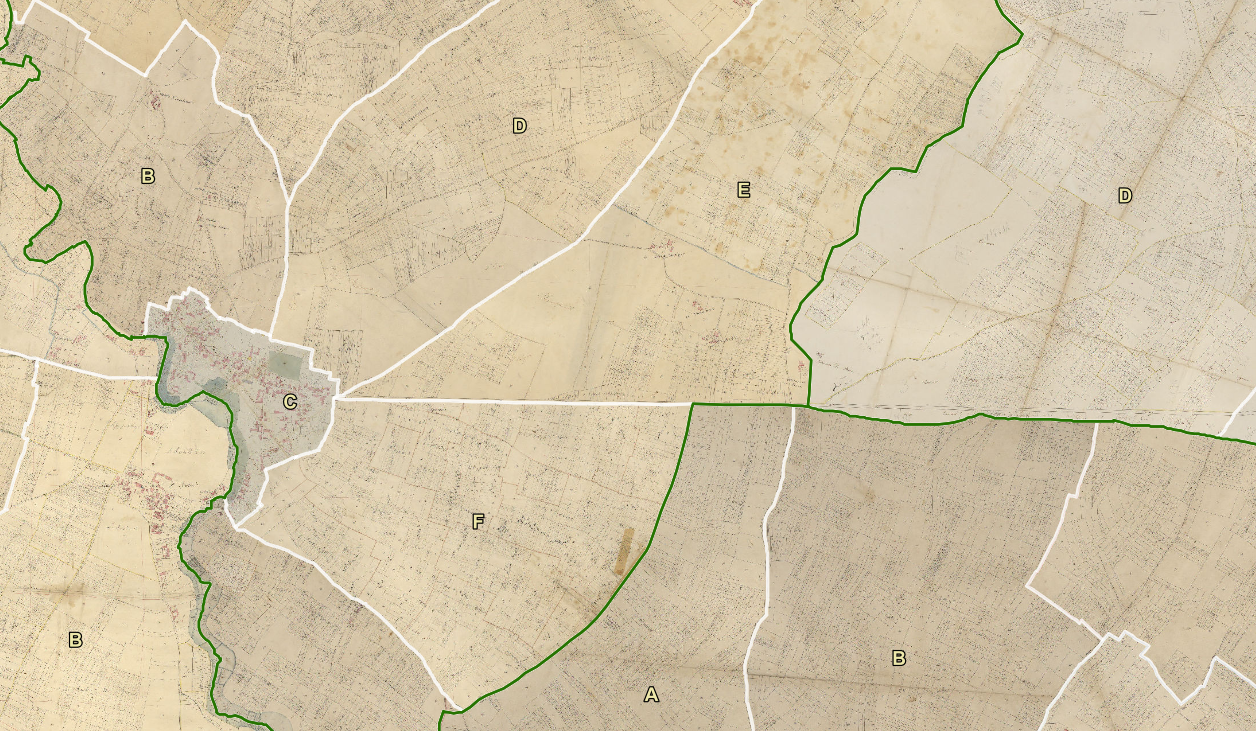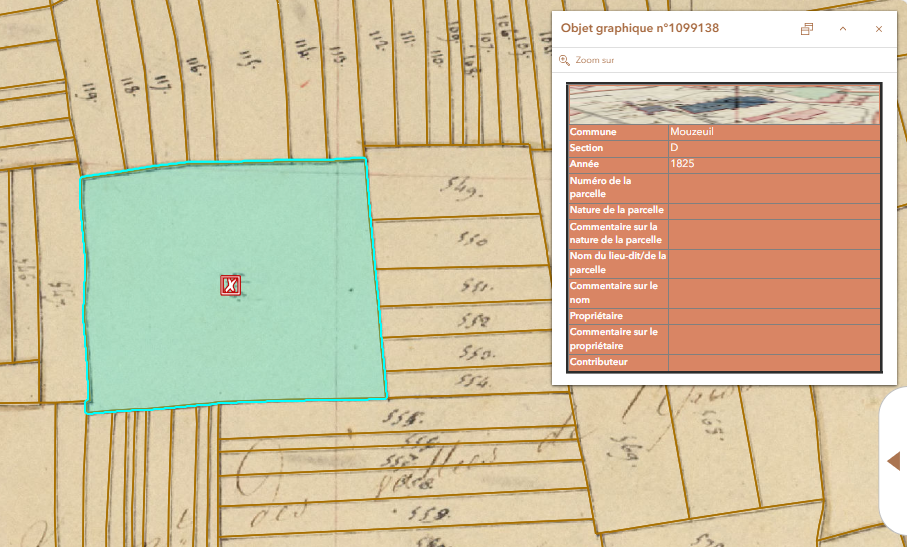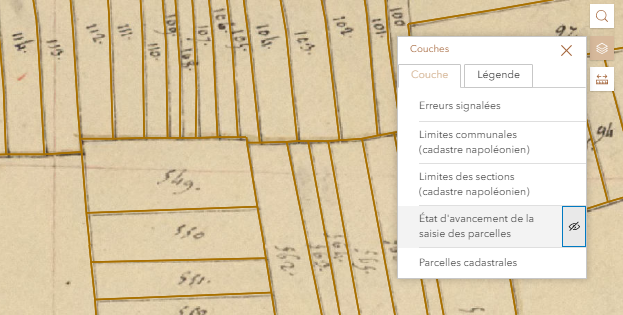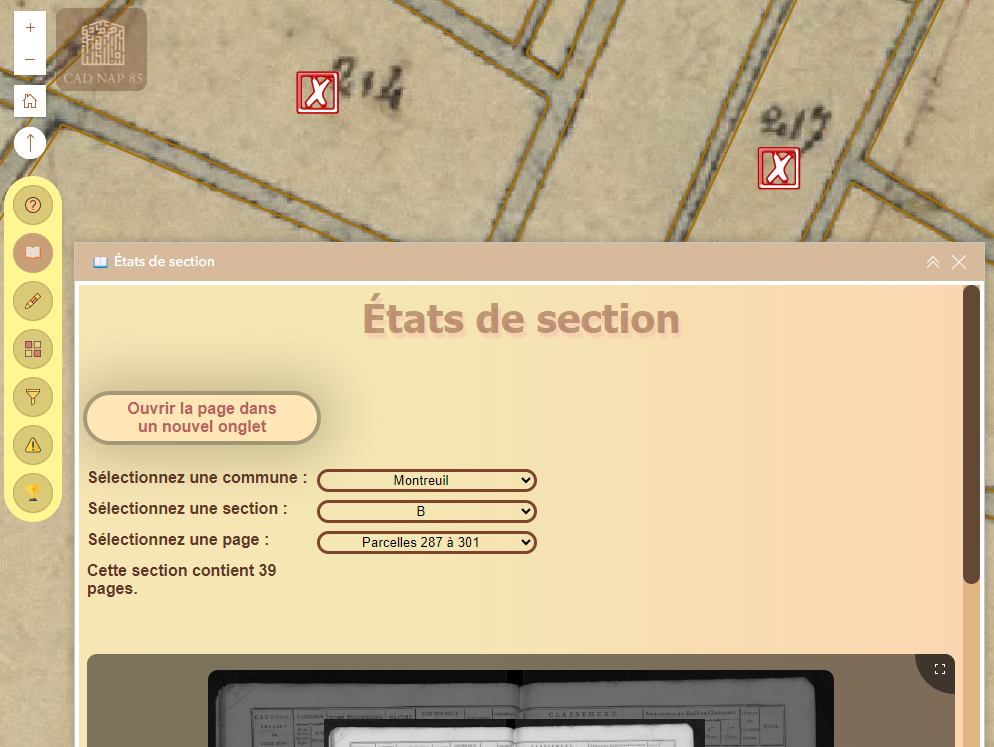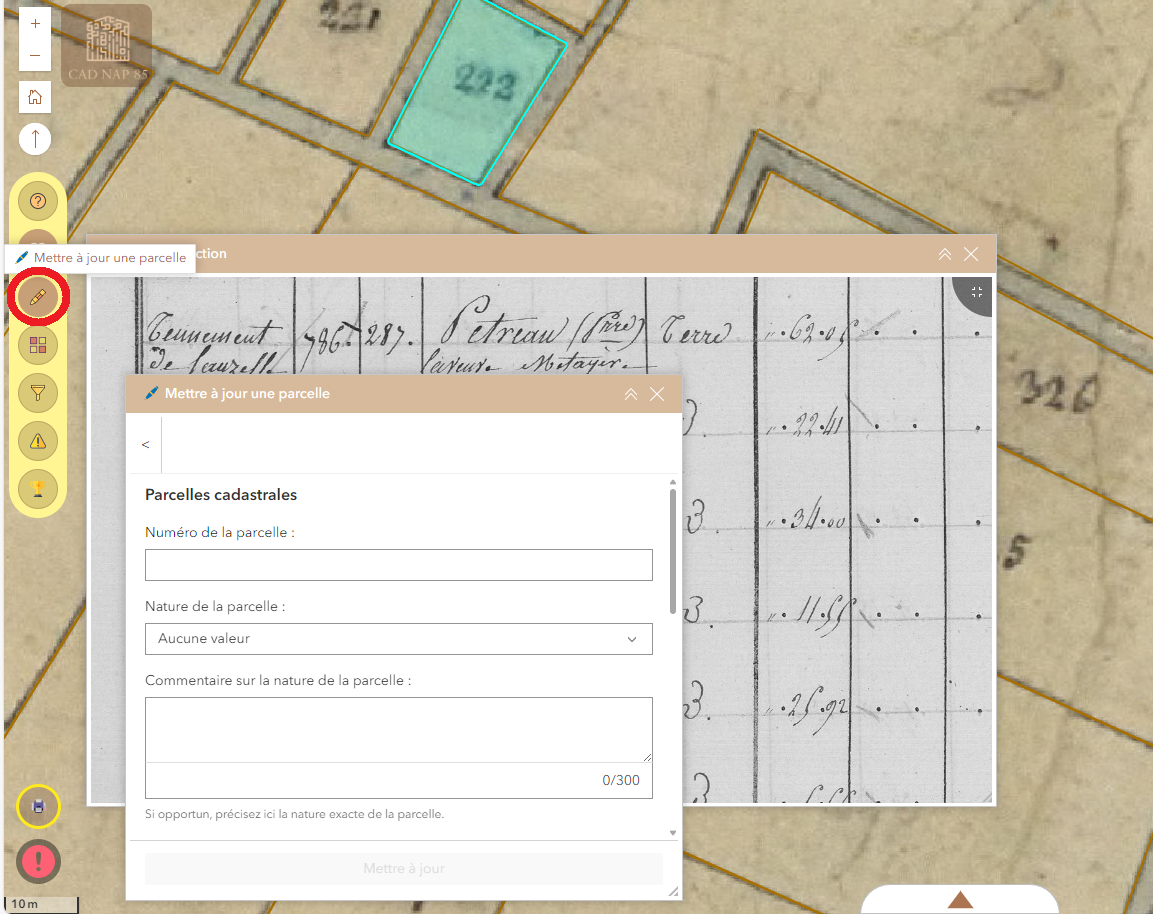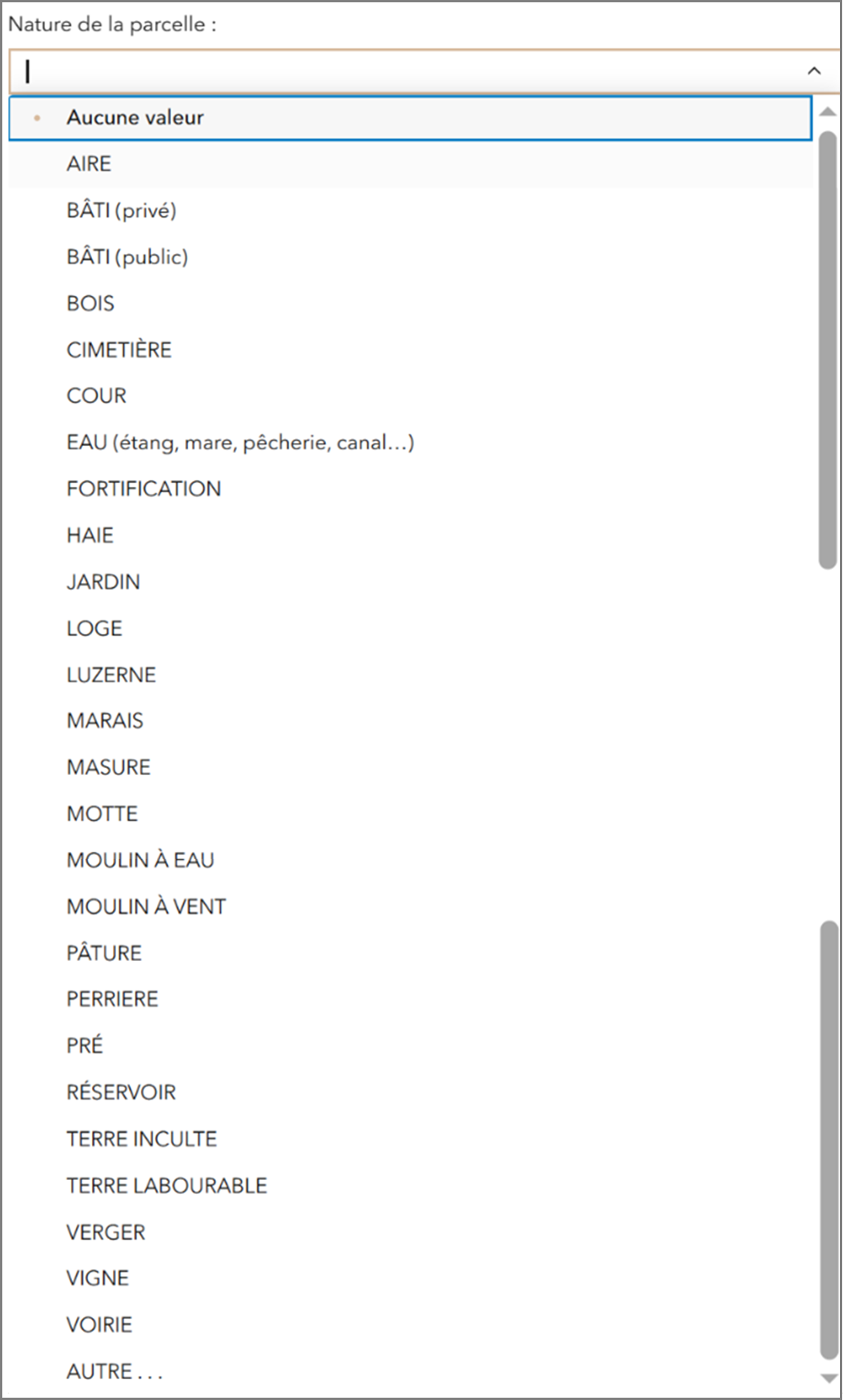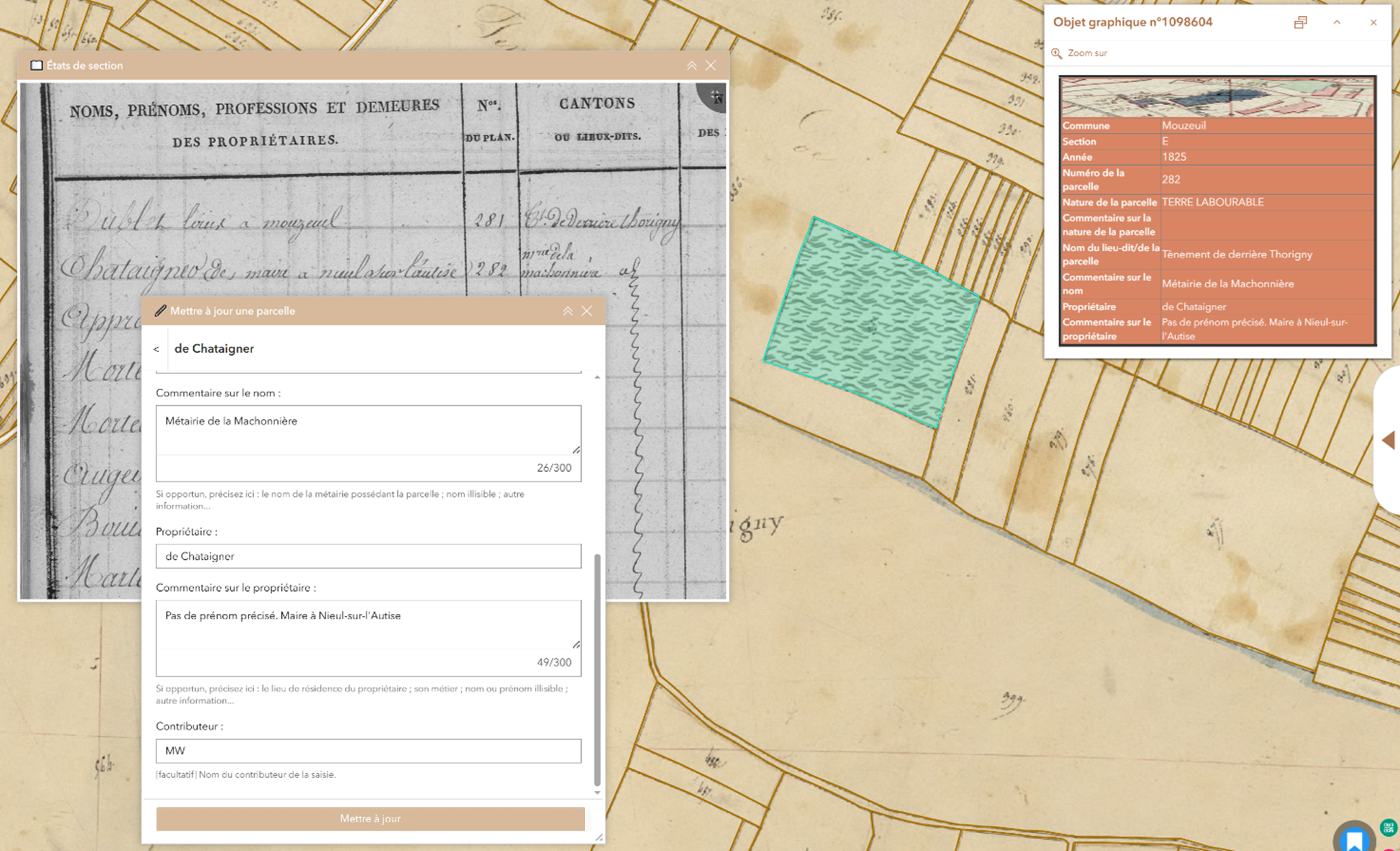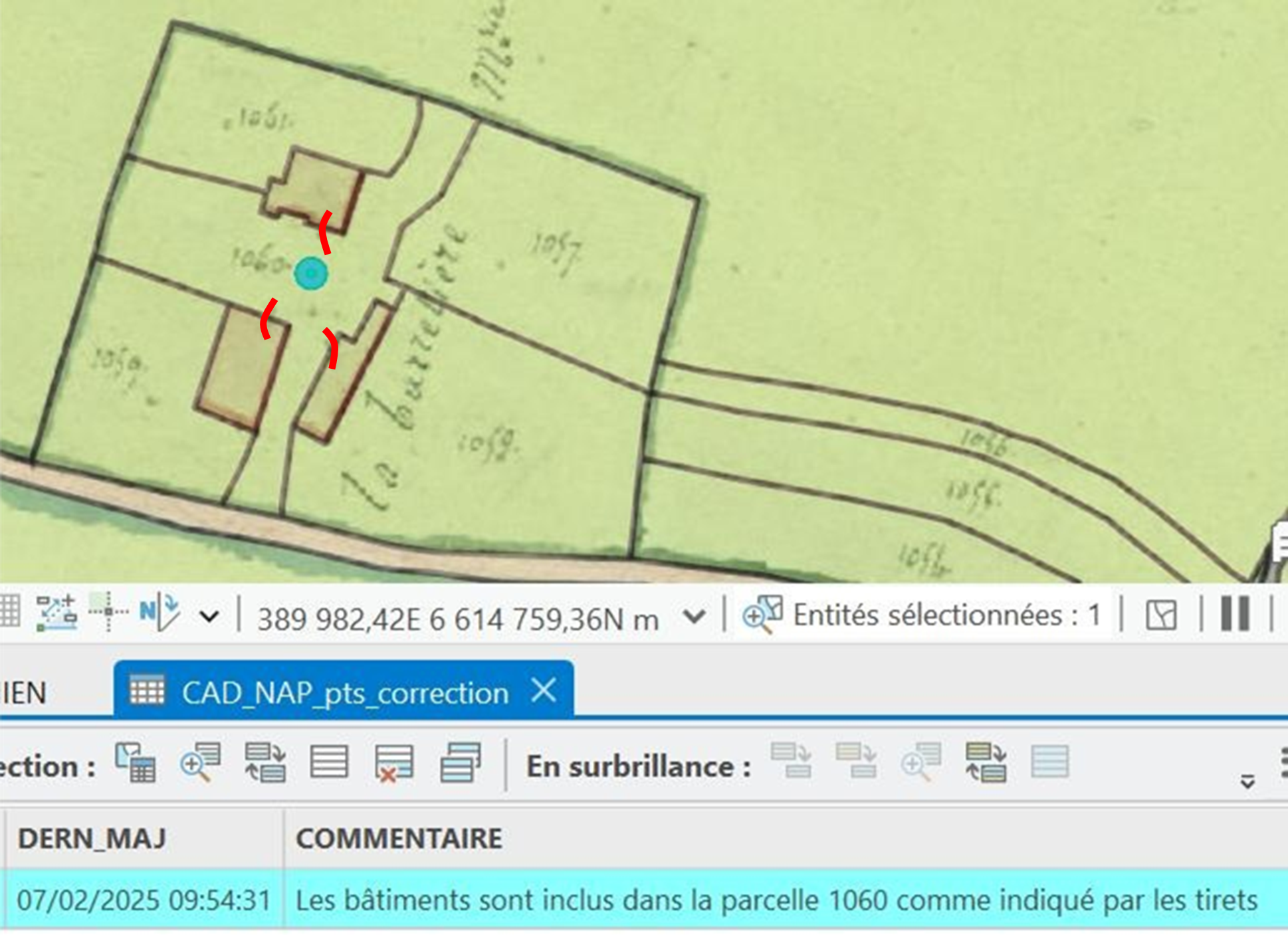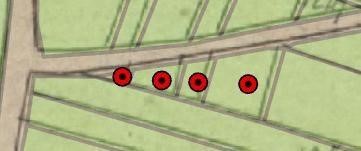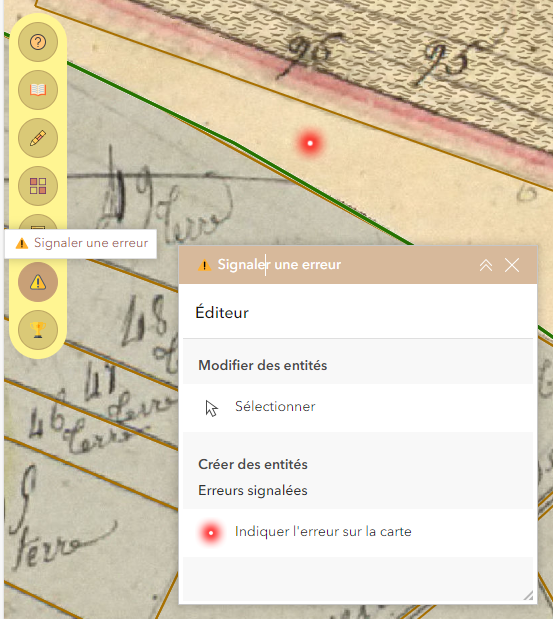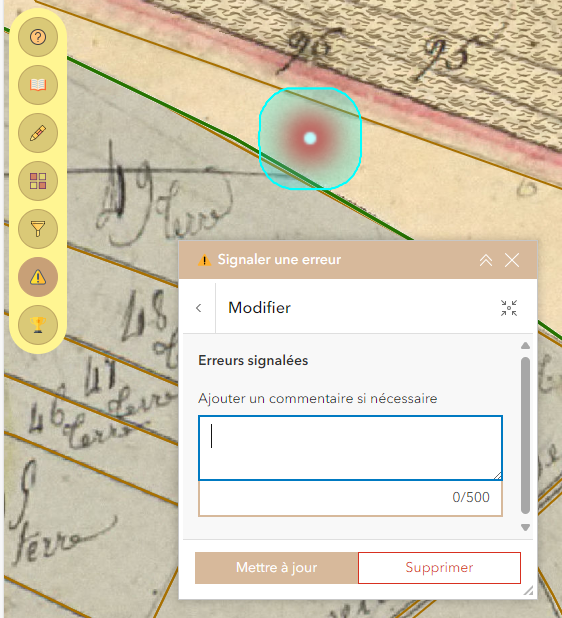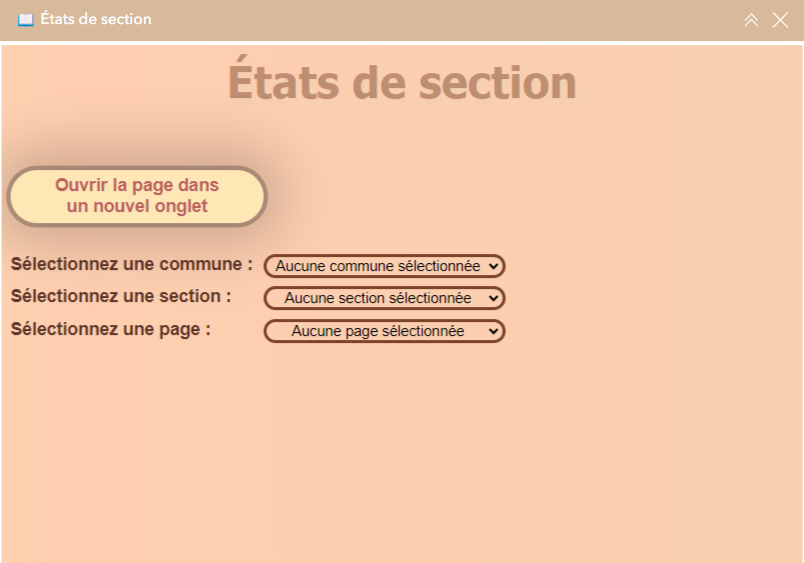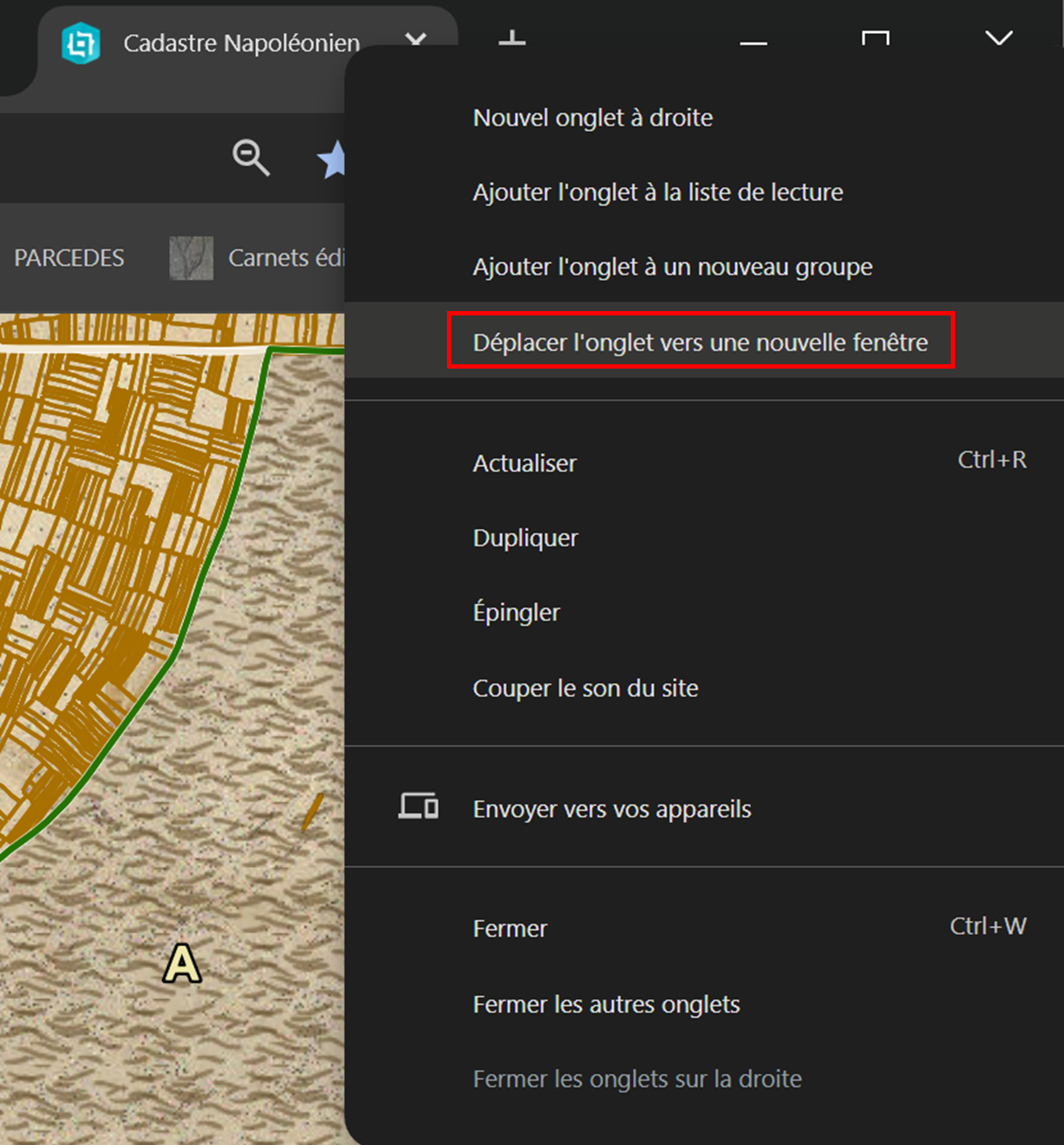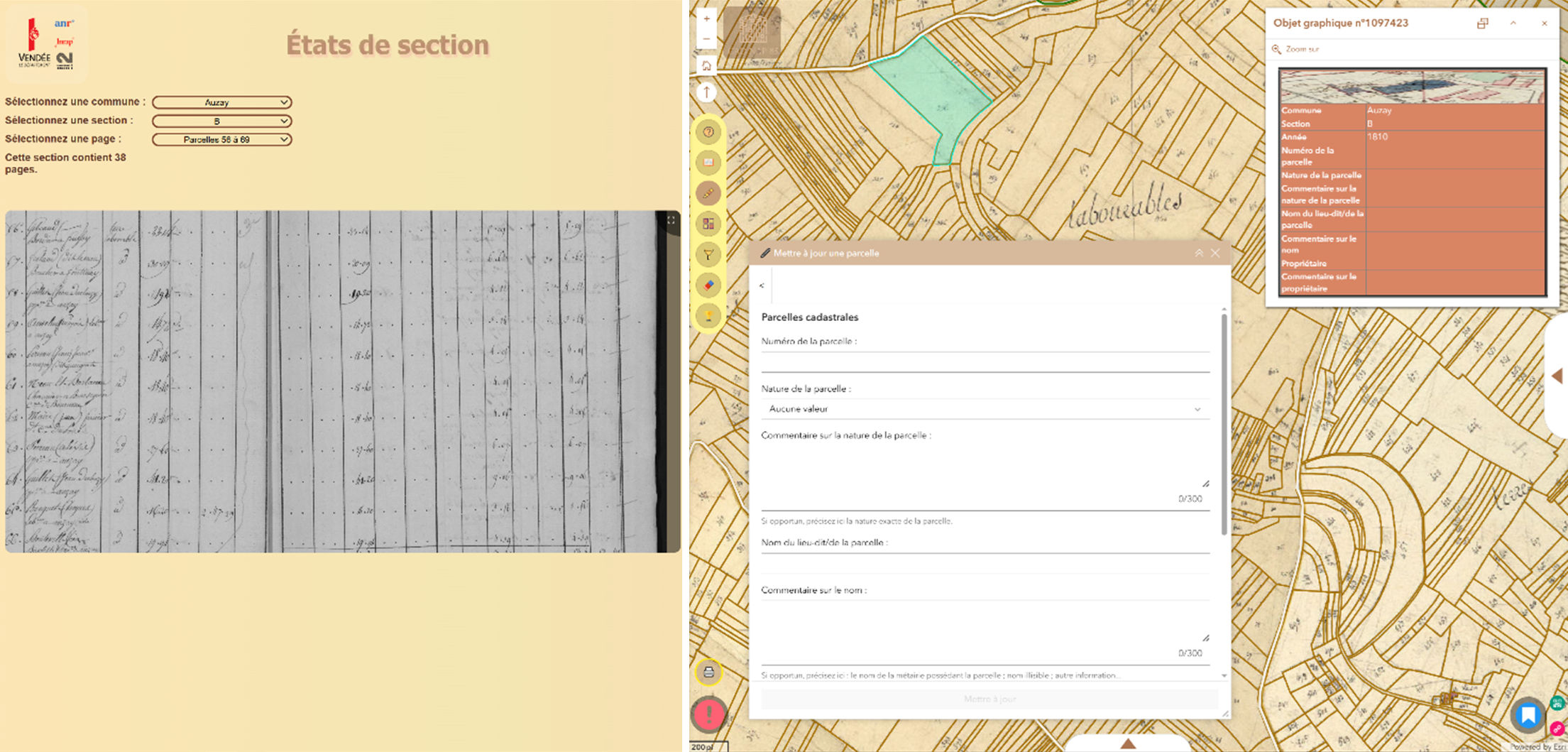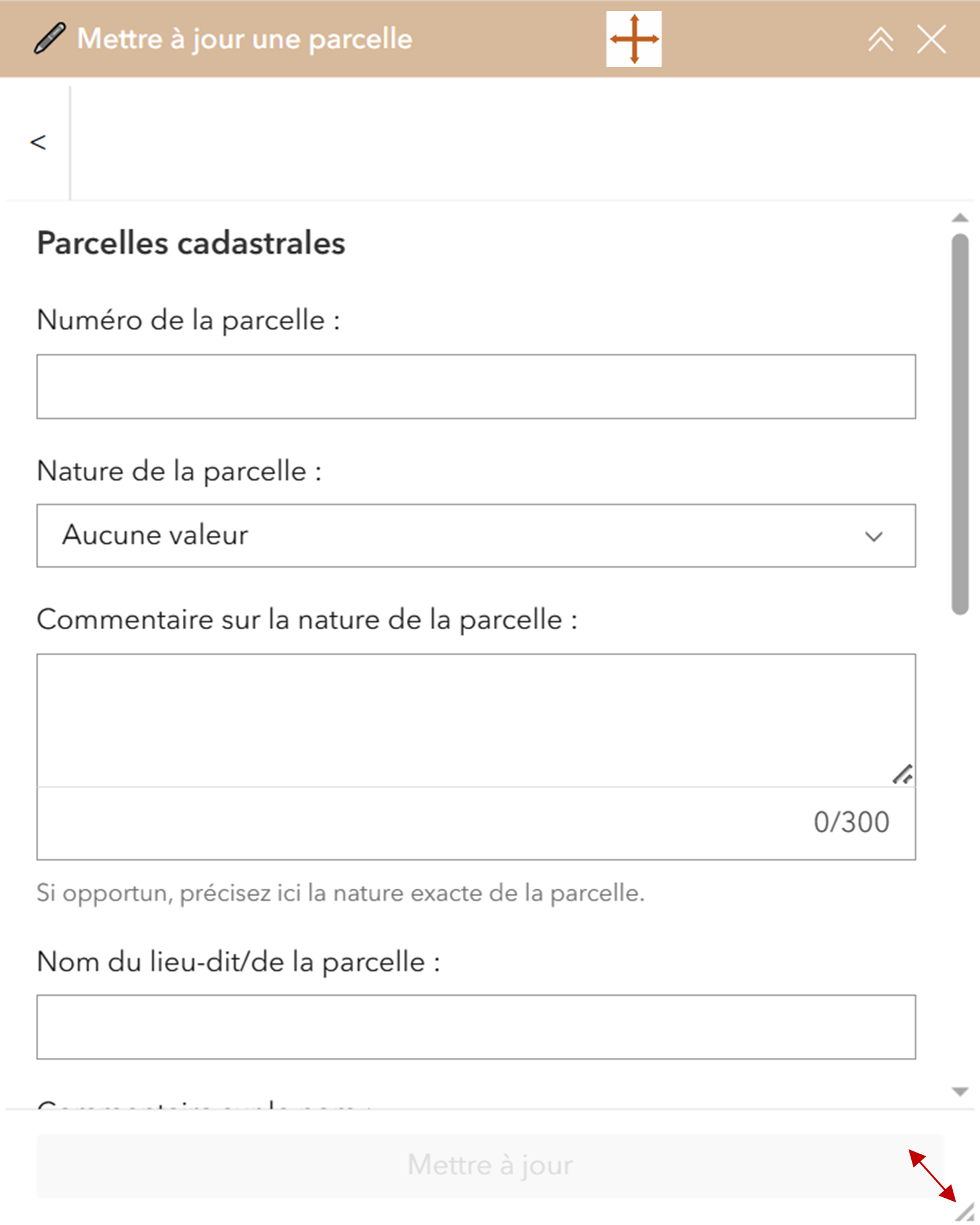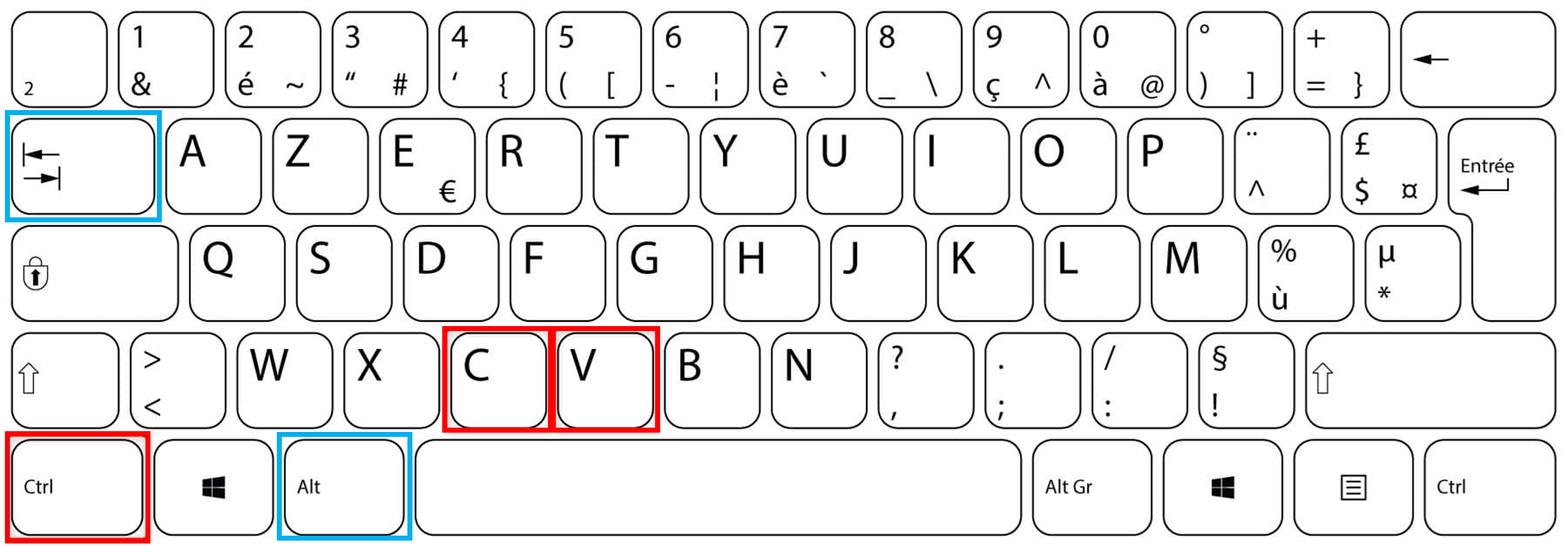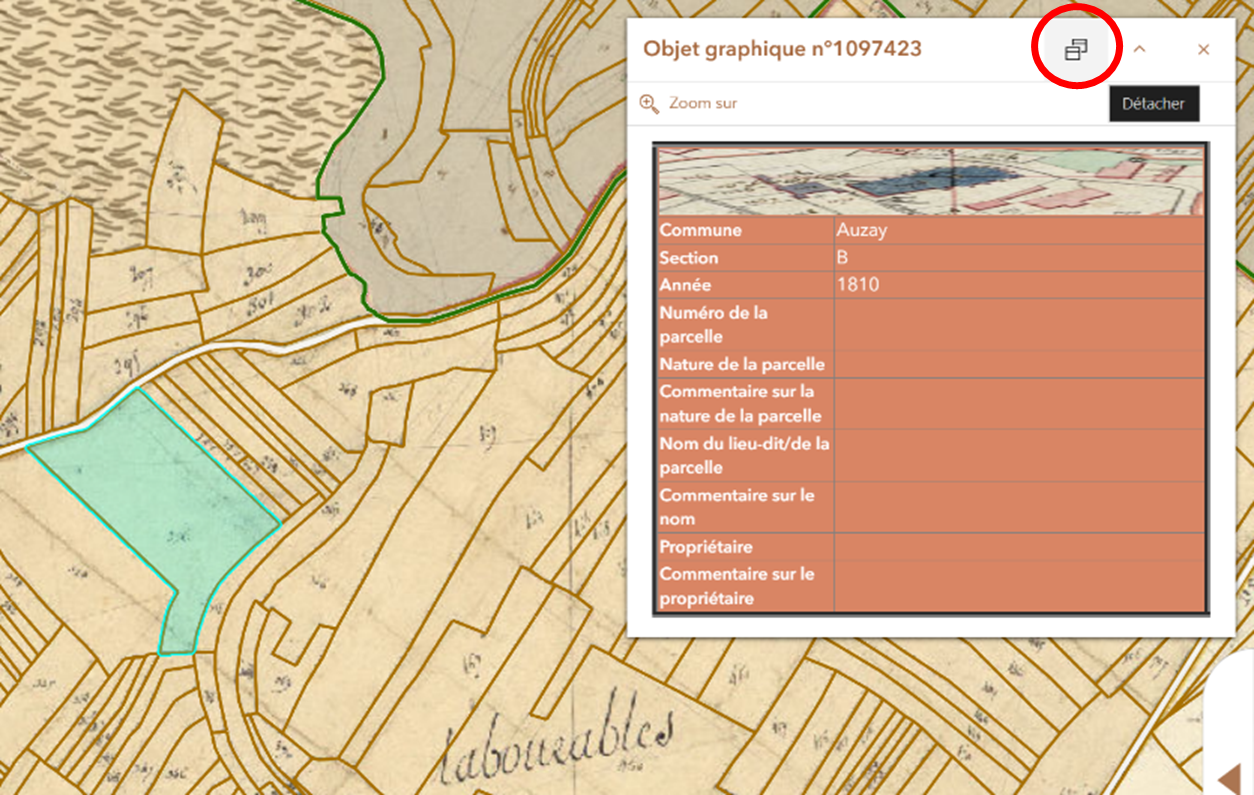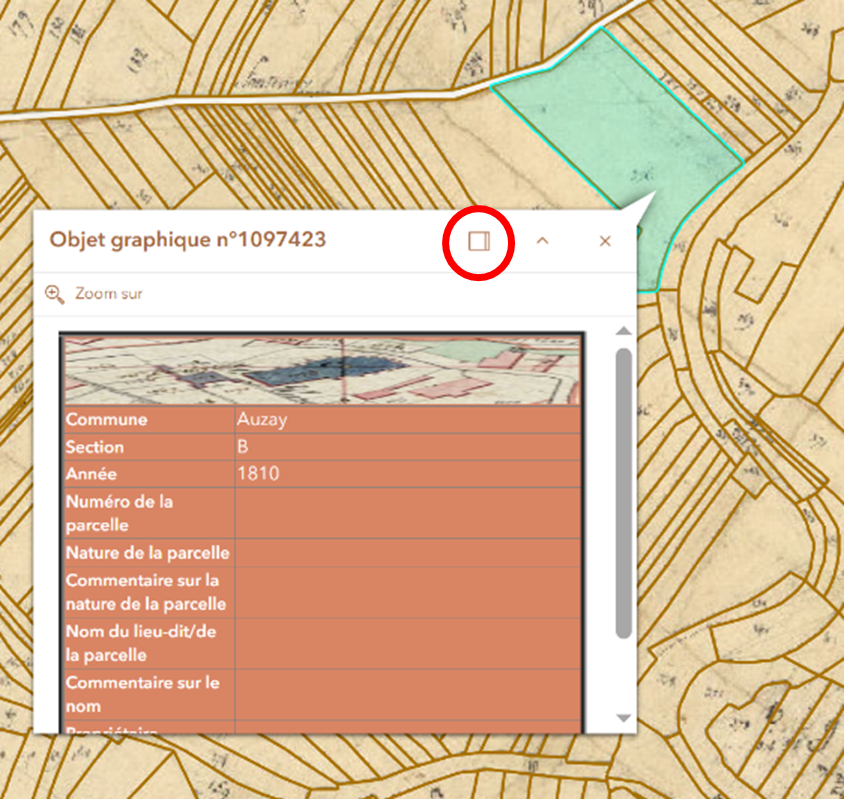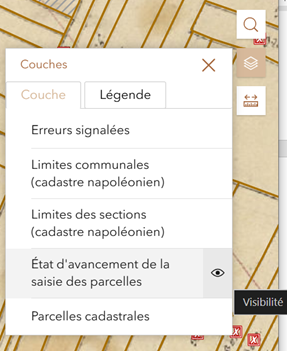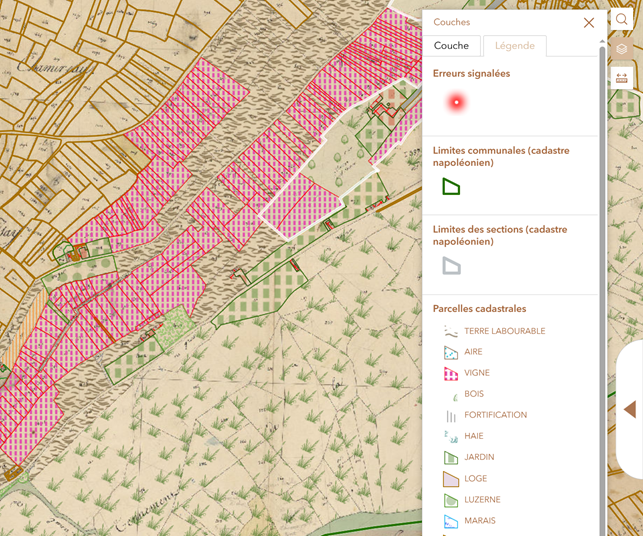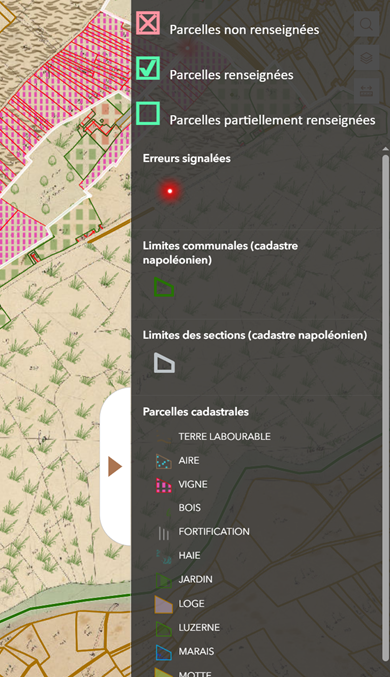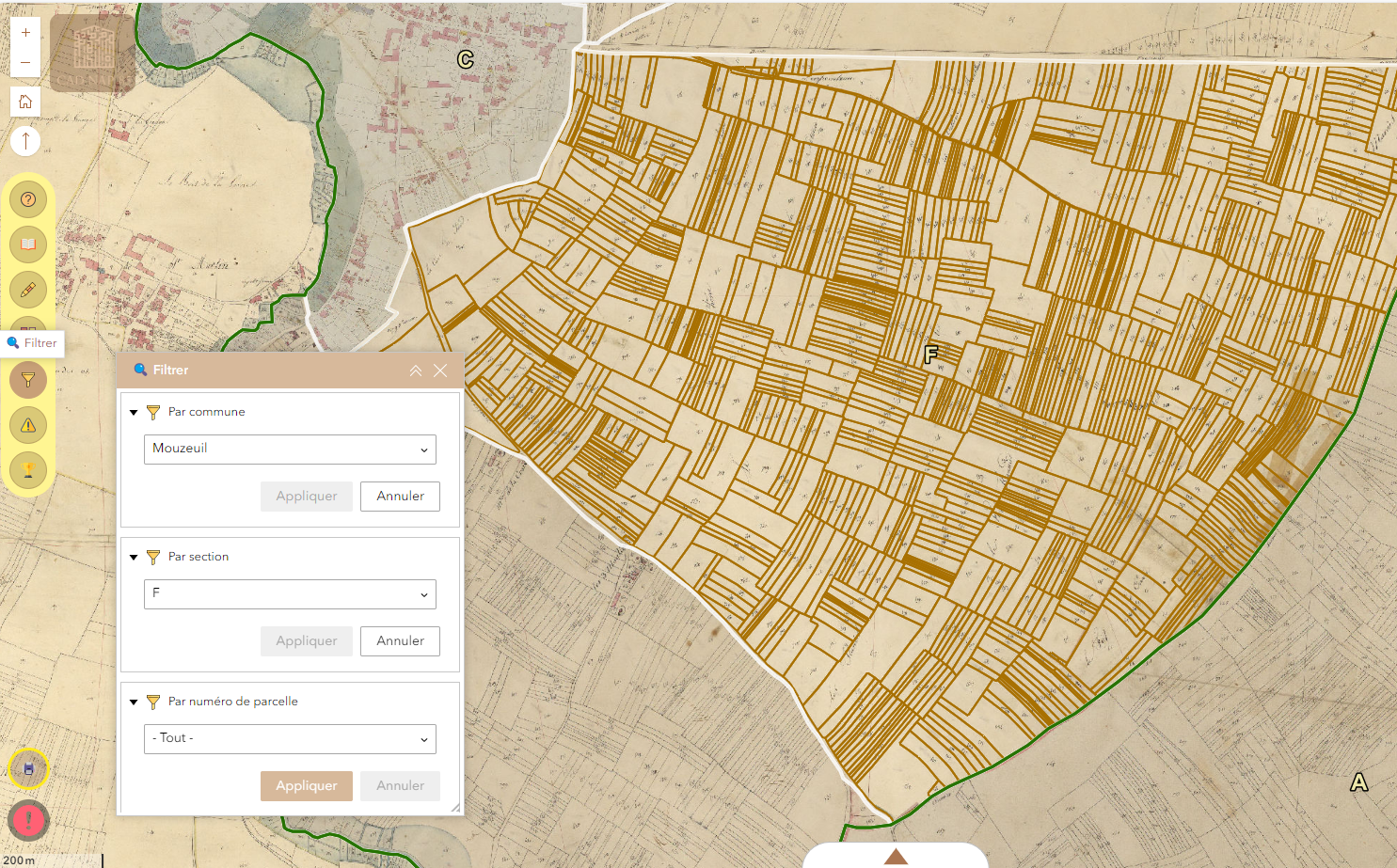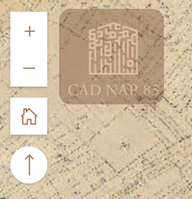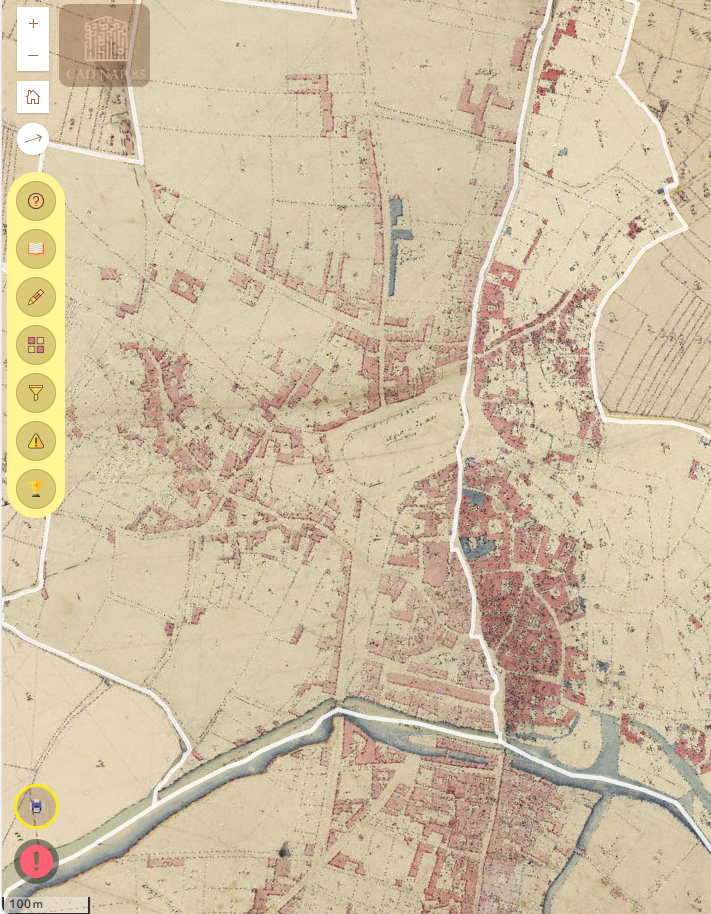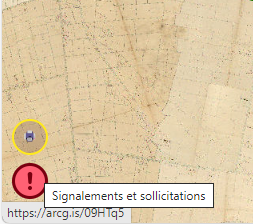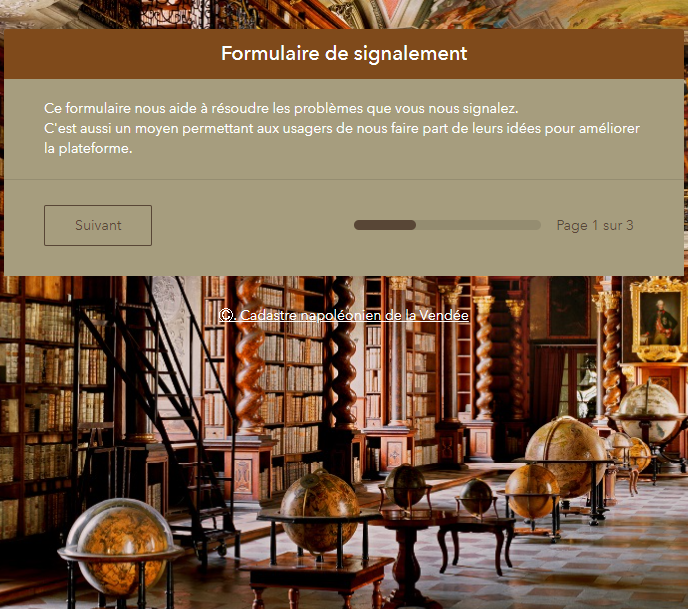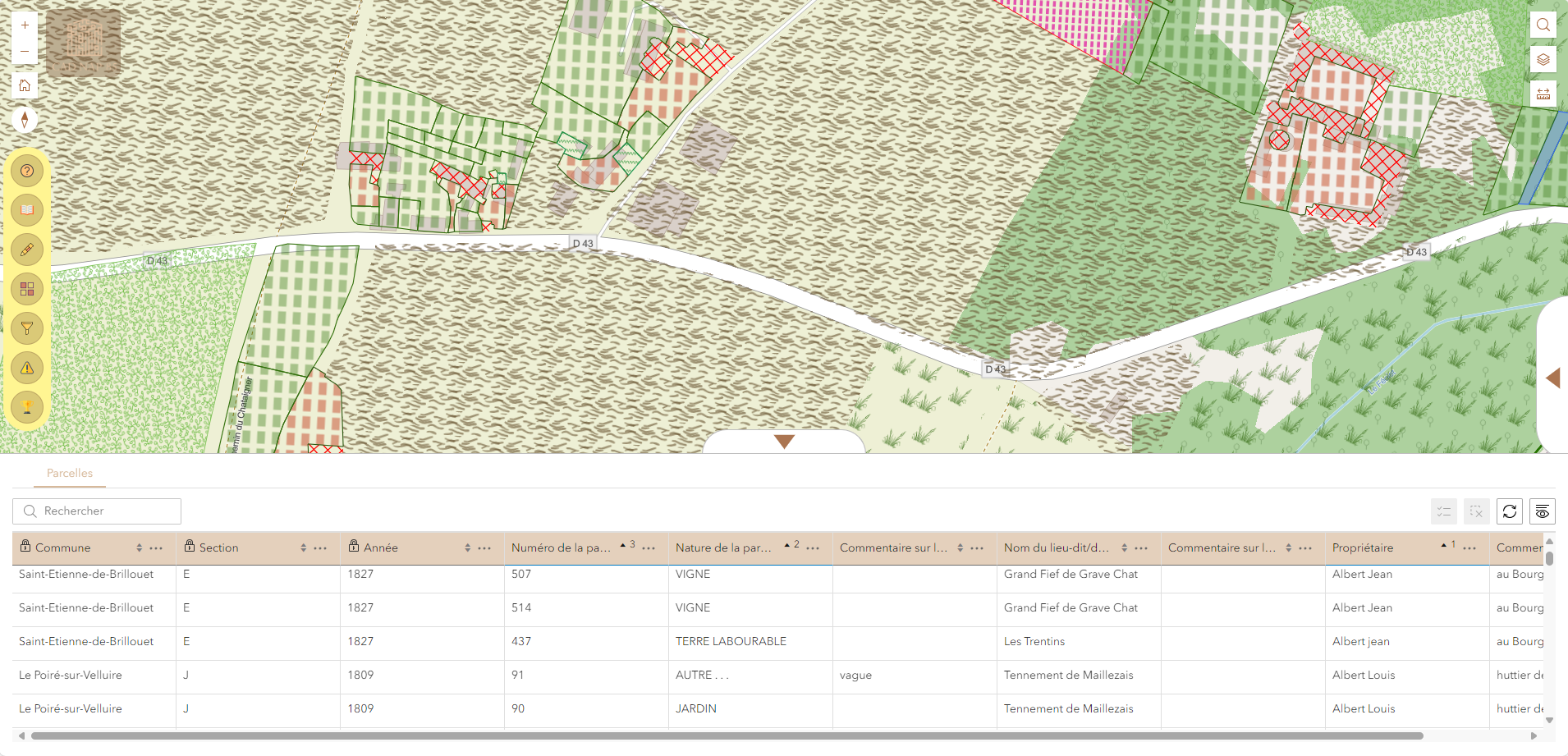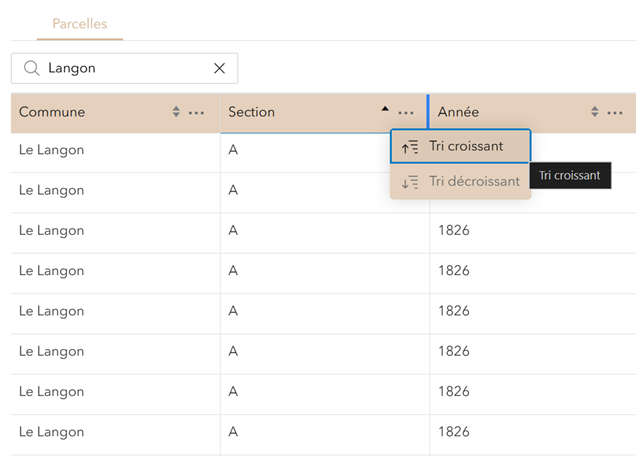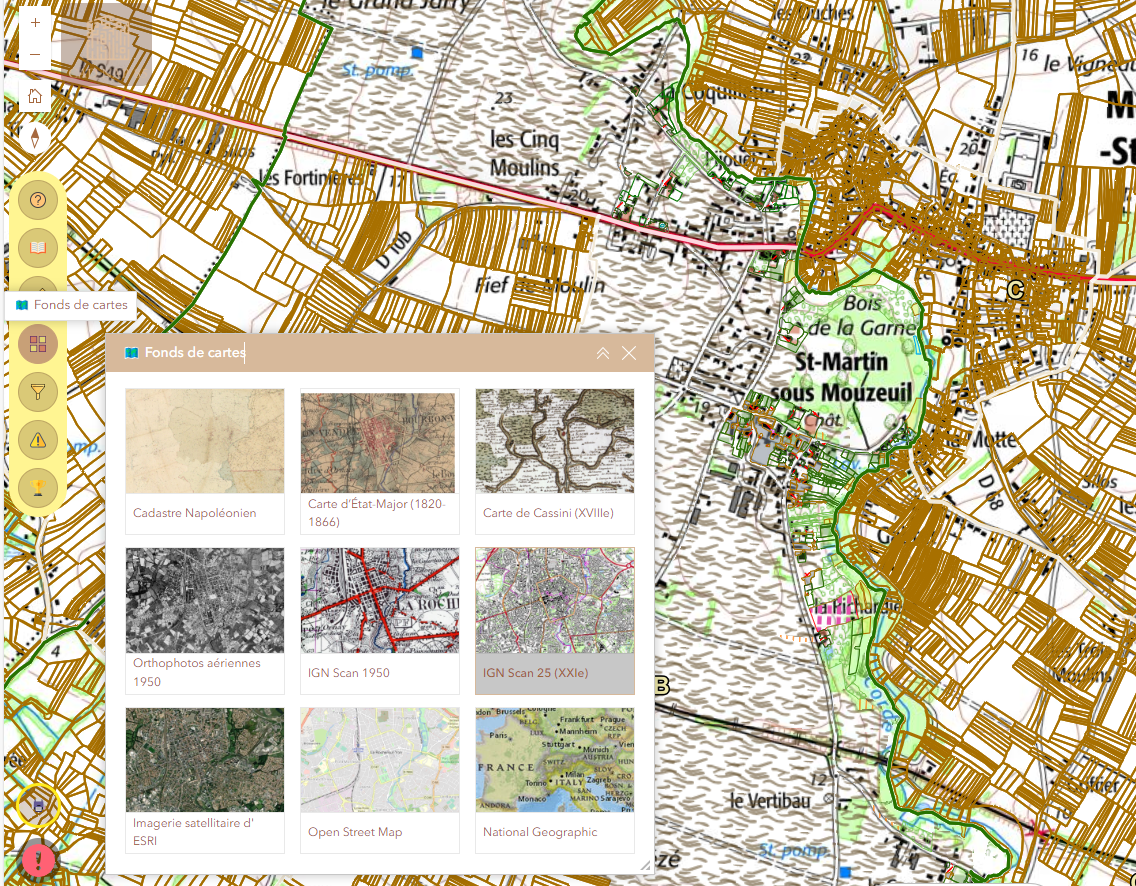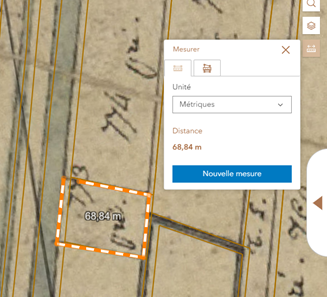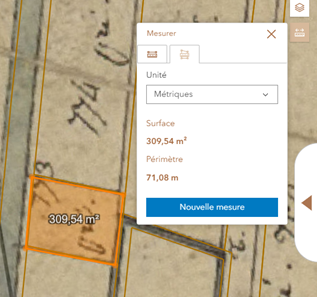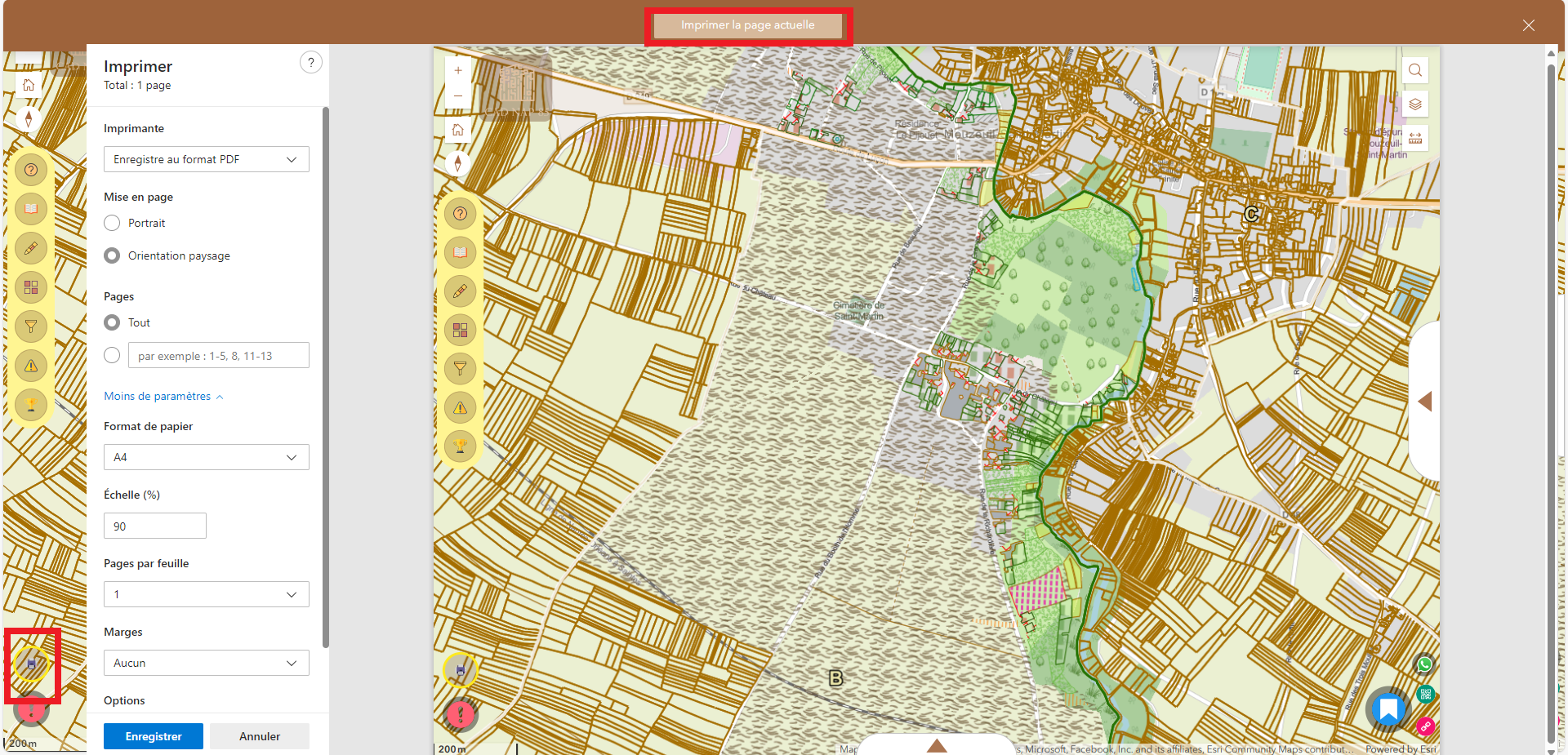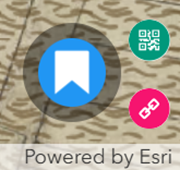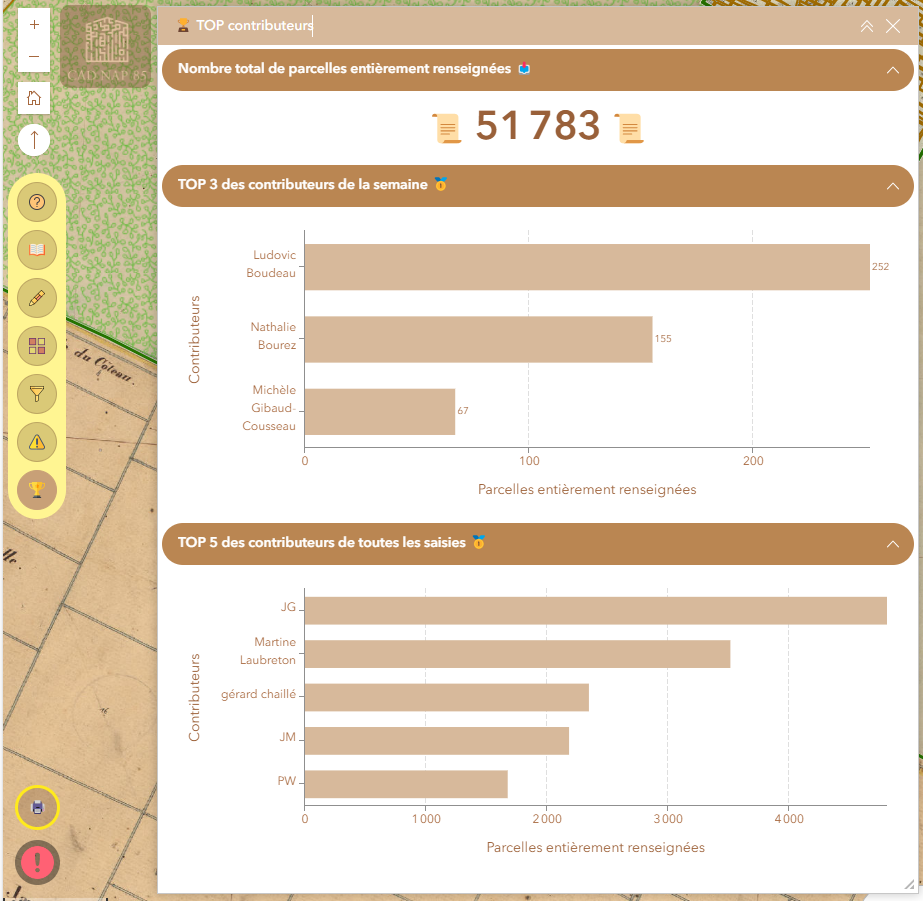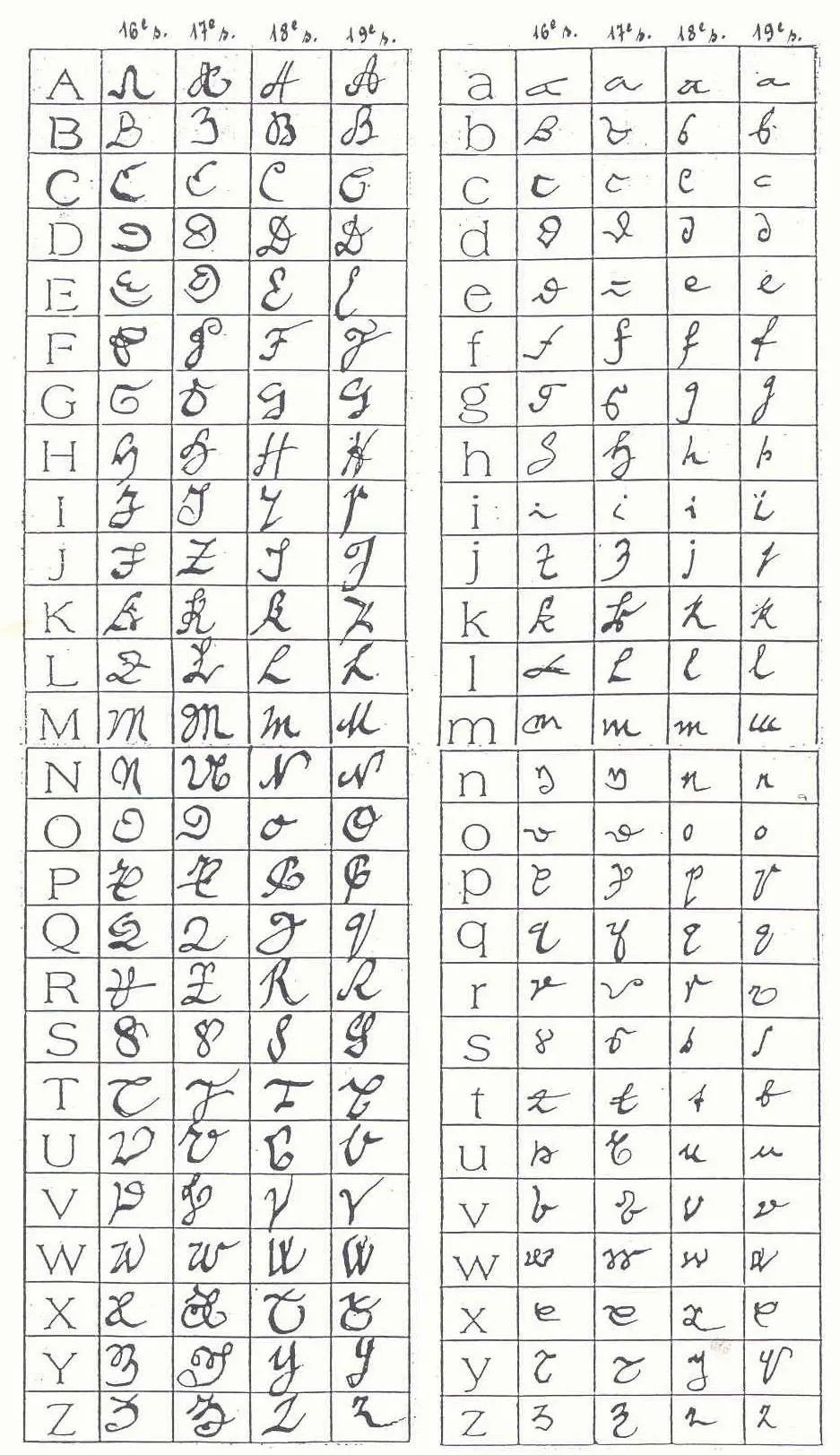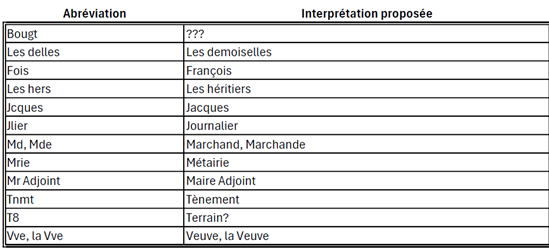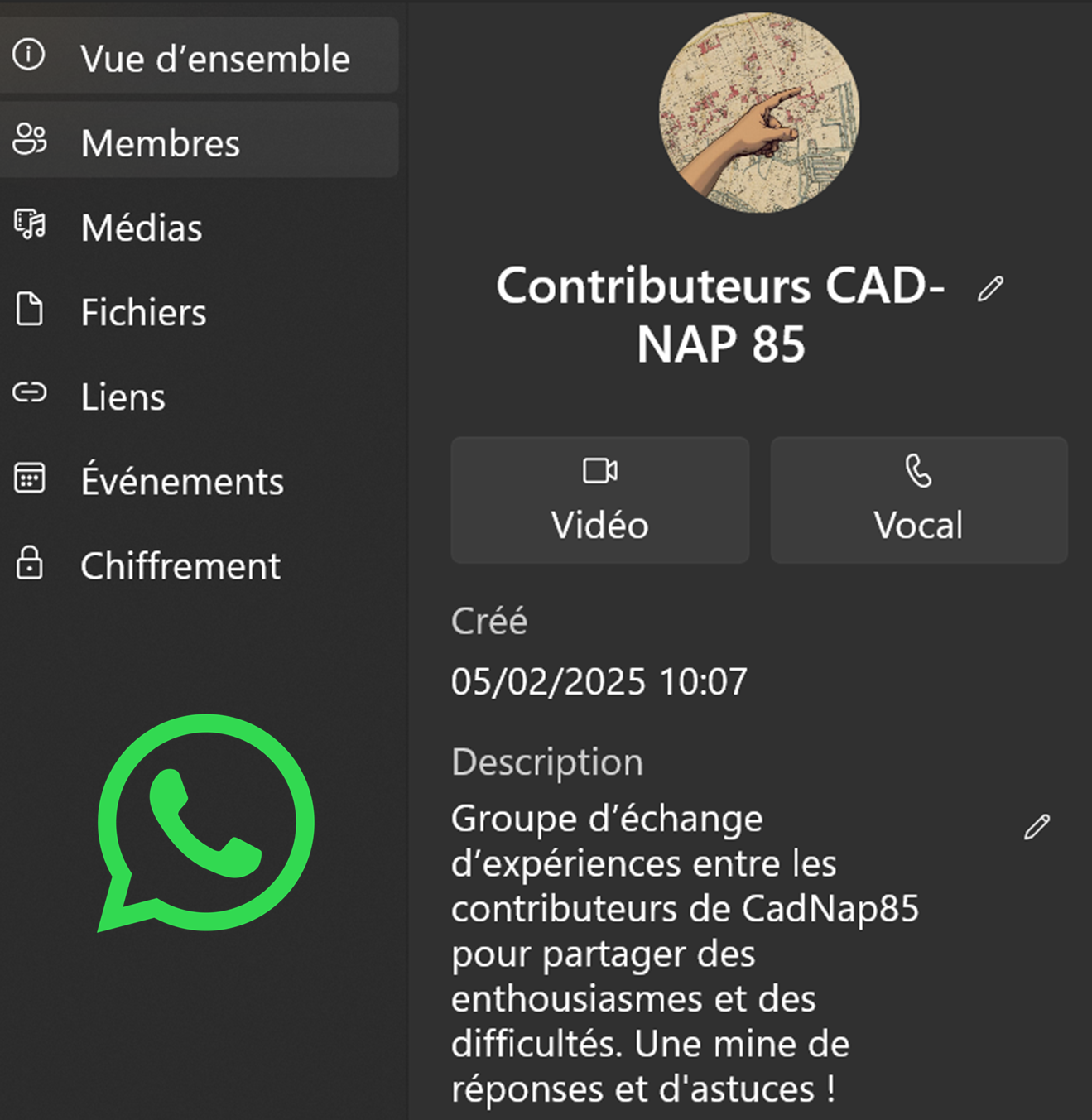Si la lecture du lieu-dit est difficile, il est souvent utile de regarder si ce nom n'est pas également porté sur les plans cadastraux directement (souvent mieux écrits). Parfois, il peut être aussi utile d'afficher la carte géographique actuelle (le Scan 25 de l'IGN), si le lieu-dit existe encore sur la carte actuelle (cf. point n° 3 du mode d’emploi).
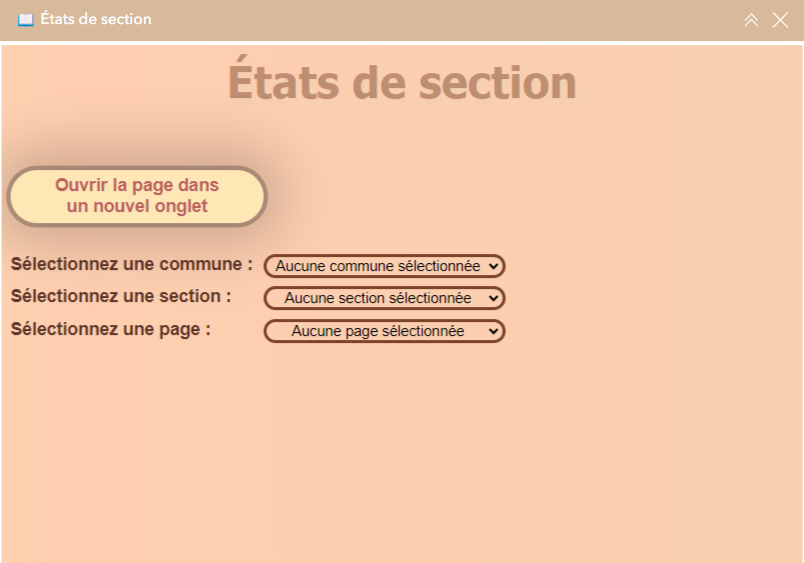
Si vous préférez afficher les états de section en plus grand encore, vous pouvez les afficher dans un autre onglet en cliquant sur le bouton « Ouvrir la page dans un nouvel onglet ». Attention : si vous avez d'abord renseigné la commune, la section et la page des états de section, cette saisie sera perdue dans le nouvel onglet… il faudra refaire la sélection.
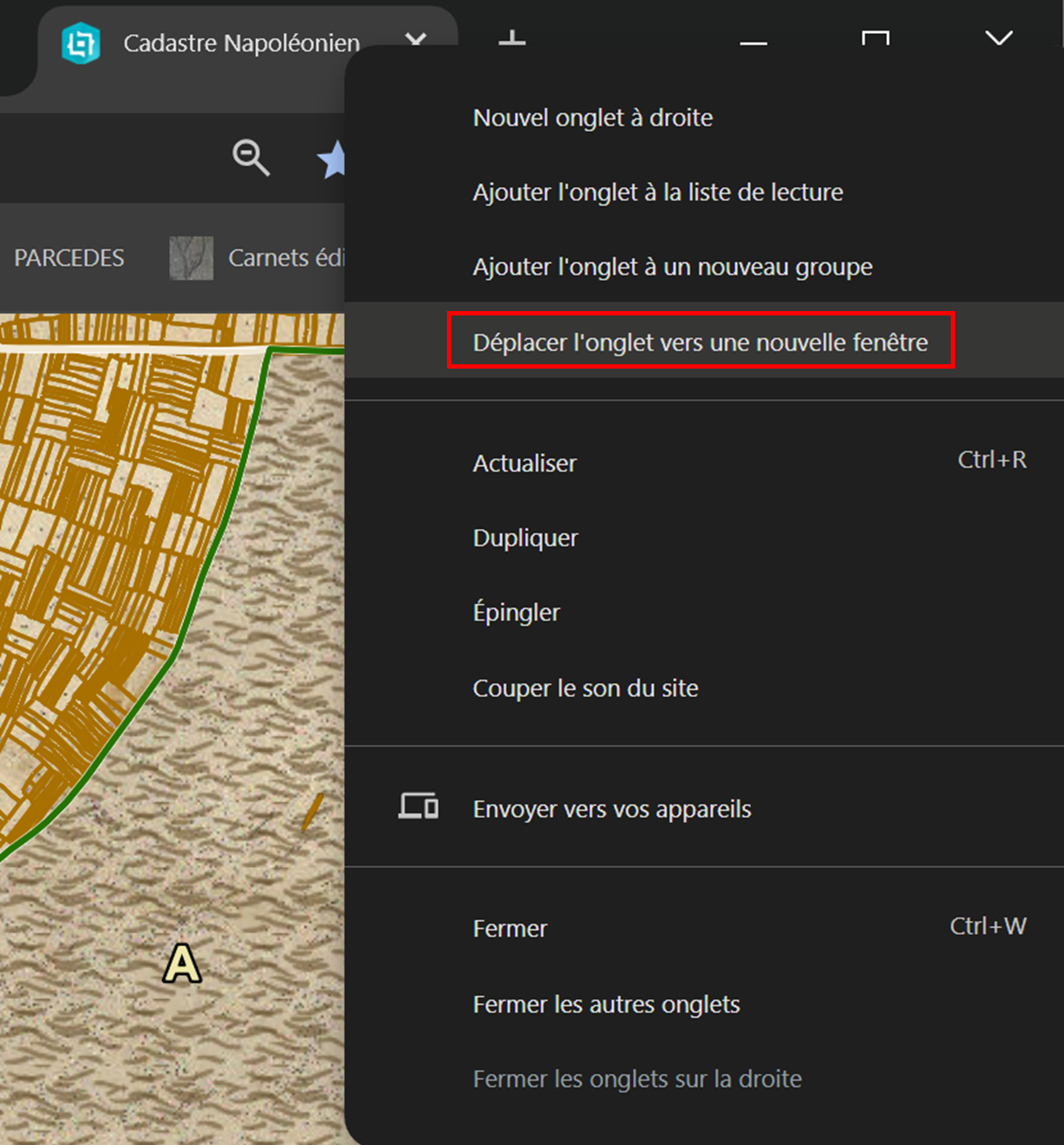
Si vous avez deux écrans ou si vous souhaitez une lecture plus confortable, il suffit d'ouvrir CadNap85 dans deux fenêtres internet : l'une pour la visionneuse, l'autre pour le géoportail et la saisie des parcelles.
Pour créer une nouvelle fenêtre, cliquez-droit sur l'onglet où vous avez préalablement ouvert la visionneuse des états de section, puis cliquez sur « Déplacer l'onglet vers une nouvelle fenêtre ».
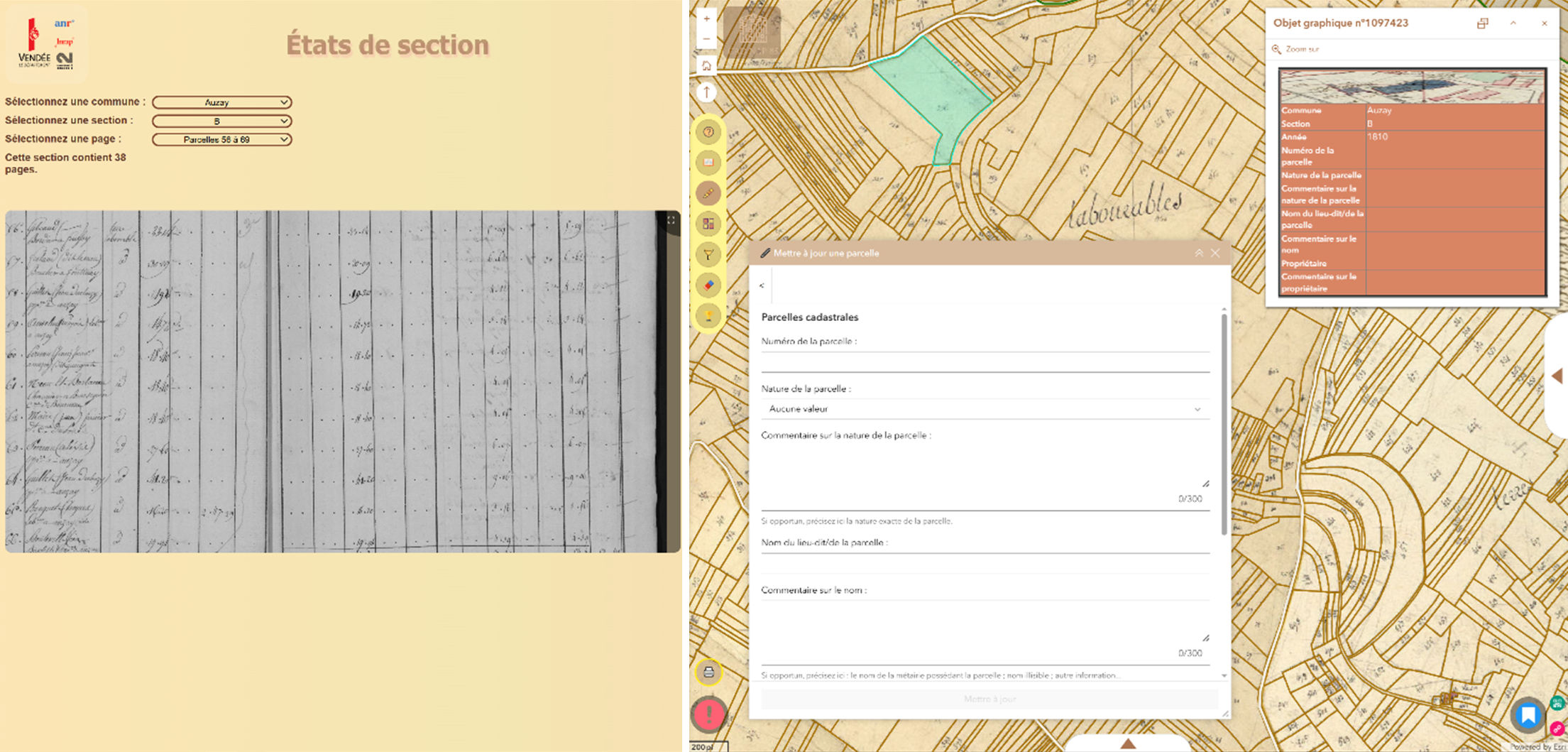
Une fois que vous avez ouvert les états de section dans une fenêtre et le géoportail dans une autre, réduisez la taille des fenêtres de façon à ce qu’elles soient côte à côte sur votre écran, ou déplacez une fenêtre sur votre 2e écran. Le géoportail et les outils de saisie ne seront ainsi pas gênés par la visionneuse des états de section.
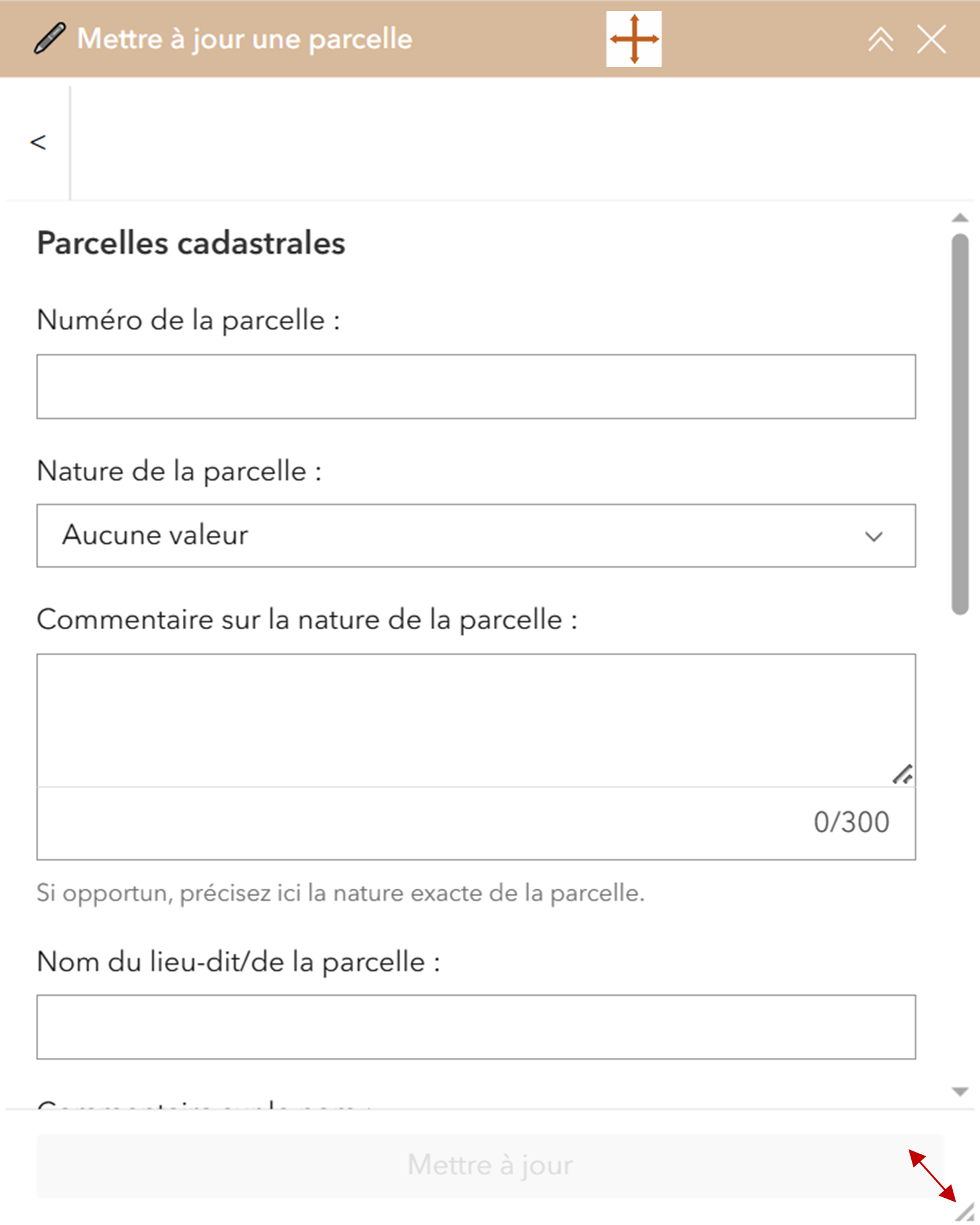
Afin de faciliter la lecture des informations contenues dans les différentes fenêtres, vous pouvez les redimensionner, les réduire ou les déplacer. Pour réduire, cliquez sur le double-chevron situé sur le bandeau d'en-tête beige. Pour déplacer, cliquez sur bandeau d'en-tête lui-même afin de faire apparaître une croix à 4 flèches puis déplacez la fenêtre.
Pour redimensionner, cliquez-en bas à droite de la fenêtre puis étirez jusqu’à la taille souhaitée (cela permet de s’assurer que vous voyez bien tout le contenu d’une fenêtre). Enfin, pour fermer, cliquez sur la croix tout à droite du bandeau d’en-tête.
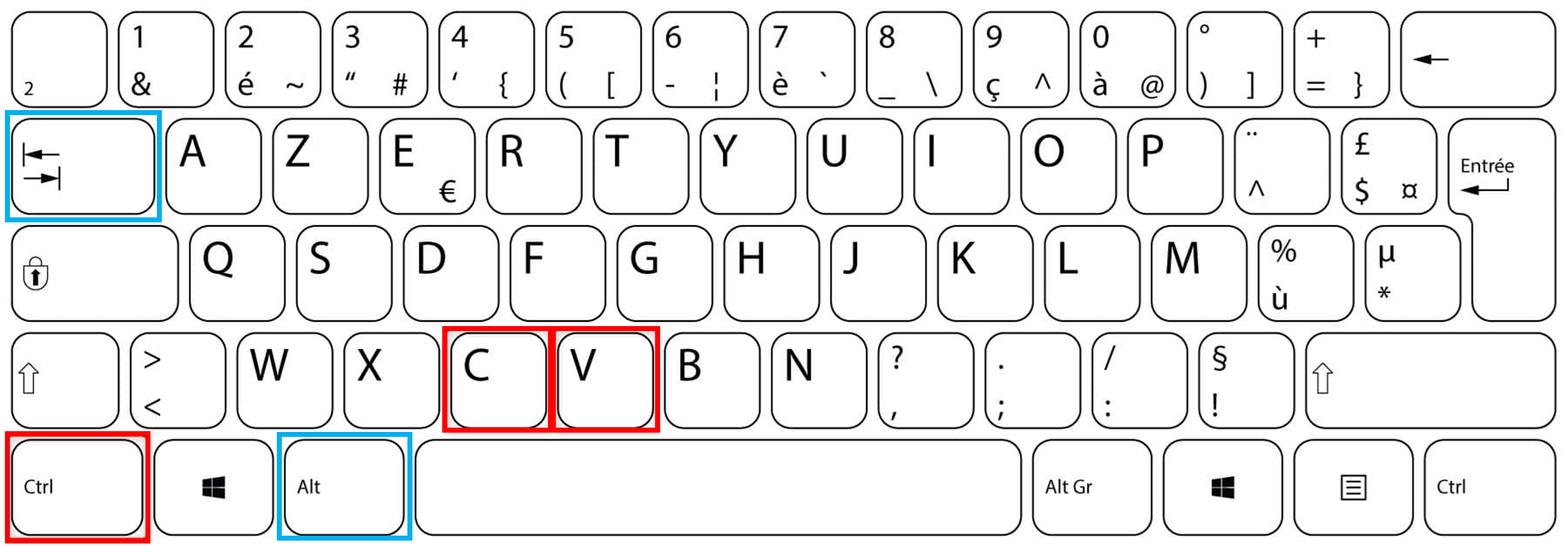
Dans le cas où vous seriez amenés à saisir des informations identiques (même lieu-dit, même nom de propriétaire…), n’hésitez pas à faire des « copier-coller » grâce aux raccourcis clavier. Cette fonctionnalité permet de copier plusieurs éléments depuis une autre application (par exemple Word où vous aurez copié les informations à réutiliser plus tard) puis de les coller librement dans CadNap85 à n’importe quel autre moment.
Pour copier un ou plusieurs mots, sélectionnez le/les, puis appuyez en même temps sur la touche CTRL (contrôle) + la lettre C du clavier.
Pour coller ce que vous avez préalablement copié, appuyez en même temps sur la touche CTRL (contrôle) + la lettre V du clavier.
(dans le cas d’un ordinateur Macintosh, il convient de taper sur la touche Command au lieu de CTRL).
Si vous souhaitez aller plus loin dans l’utilisation des « copier-coller » nous vous recommandons de découvrir la fonctionnalité « Presse-papiers » d’Office. Elle permet de copier jusqu'à 24 éléments provenant de documents Office ou d’autres programmes, puis de les coller dans un autre document ou sur CadNap85. Cela permet de ne pas se limiter à coller le dernier élément que vous avez copié ou coupé car le volet Office Presse-papiers contient plusieurs des derniers fragments de texte (ou images) que vous avez copiés ou coupés. Pour en savoir plus : https://support.microsoft.com/fr-fr/office/copier-et-coller-%C3%A0-l-aide-du-presse-papiers-office-714a72af-1ad4-450f-8708-c2931e73ec8a
Autre raccourci très utile : pour passer d'une fenêtre à l'autre entre les différentes fenêtres ouvertes sur votre ordinateur (par exemple, le géoportail CadNap85 dans une fenêtre internet + la visionneuse des états de section dans une autre fenêtre internet + un document Word où vous avez rassemblé des informations à coller) : appuyez d’abord sur la touche ALT puis sur la touche de tabulation (les deux flèches en sens inversé). À chaque appui sur la touche de tabulation, vous basculez d’une fenêtre à l’autre. (attention, la touche ALT doit être maintenue enfoncée).
Il est possible de détacher la fenêtre « Objet graphique » et de l'associer directement à sa parcelle de référence (à condition d'en avoir sélectionnée une). Pour cela, cliquez sur le symbole en forme de double écran sur le bandeau d'en-tête. Pour réancrer cette fenêtre, cliquez de nouveau au même endroit.

Utilisez la fonction « Rechercher » en haut à droite de l’écran (loupe) pour trouver des adresses, des communes, des lieux-dits, etc., sur la carte.
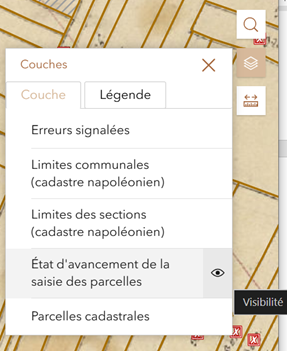
Vous avez la possibilité de gérer les couches en les masquant ou en les affichant sur la carte. Pour cela, ouvrez la fenêtre « Couches » en haut à droite de l’écran puis cliquez sur l’œil qui apparaît à droite du nom des couches (en passant la souris sur le nom de la couche).
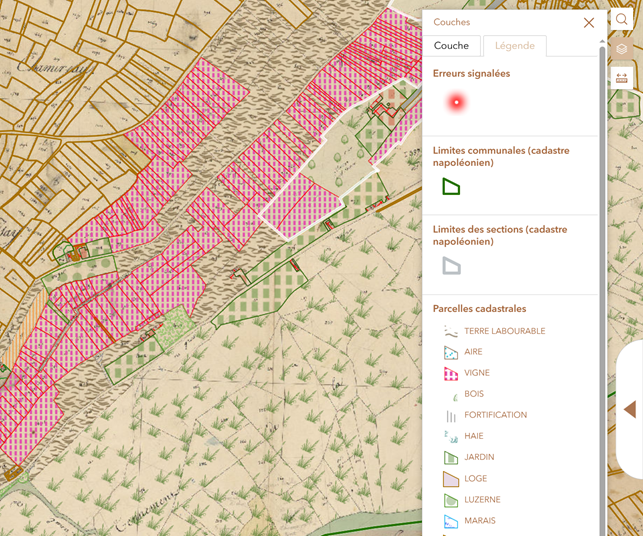
Dans cette même fenêtre « Couches », vous pouvez afficher la légende de chacune d’entre elles (dès lors qu’une couche est bien activée, c’est-à-dire affichée) en cliquant sur l’onglet « Légende ».
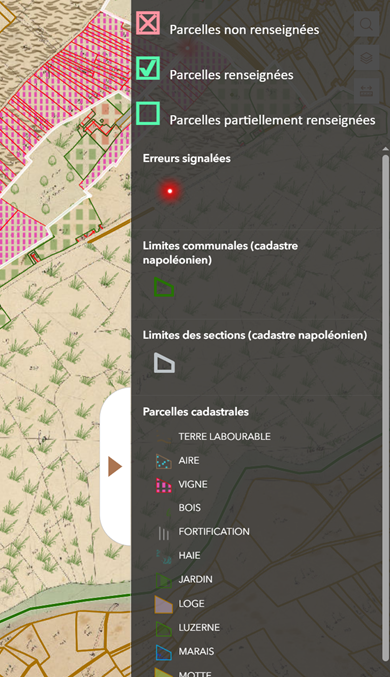
Vous pouvez également accéder à la légende en cliquant sur la grosse pointe de flèche marron sur un onglet blanc qui est située contre le bord droit de l’écran. Cliquez de nouveau dessus pour fermer cet onglet de légende.
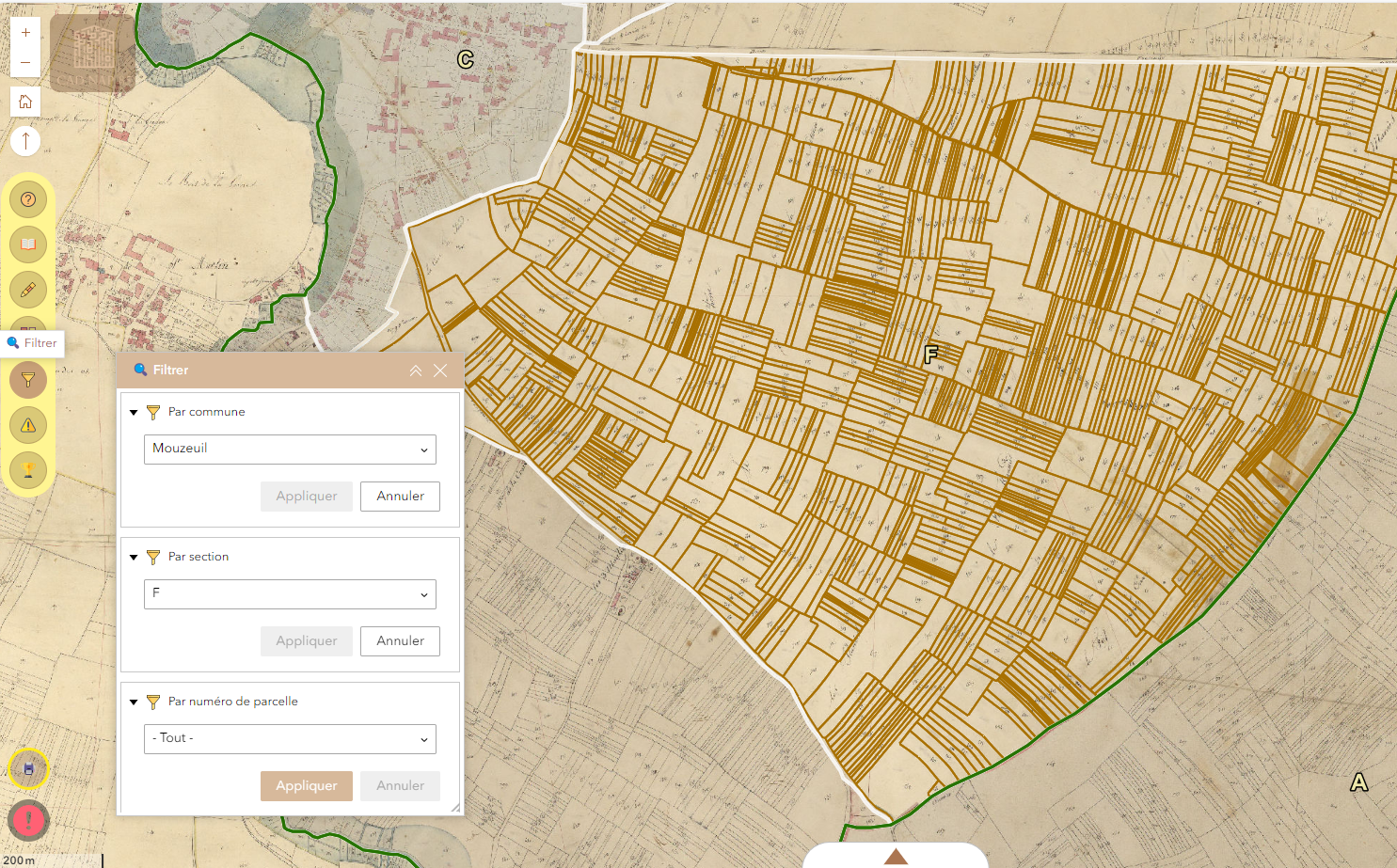
Grâce à l’outil « Filtrer » (bouton en forme d’entonnoir dans le bandeau latéral jaune), vous pouvez décider de n’afficher les parcelles que d’une seule commune et même que d’une seule section communale, voire une parcelle en particulier. Sélectionnez l’entrée voulue puis cliquez sur « Appliquer ».
Pour revenir à l’affichage de toutes les parcelles, sélectionnez « Tout » dans la liste déroulante des communes ou des sections, puis cliquez sur « Appliquer ».
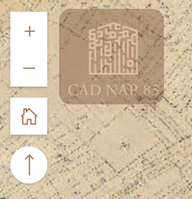
En haut à gauche de votre écran, vous trouverez des outils pour faciliter votre navigation dans les plans. Le symbole en forme de maison permet de revenir à l’affichage initial de la plateforme. Les deux boutons + et – permettent de zoomer ou dézoomer avec précision (plus qu’avec la molette de la souris). Enfin, la flèche du Nord permet de réinitialiser l’orientation de la carte (par défaut au nord).
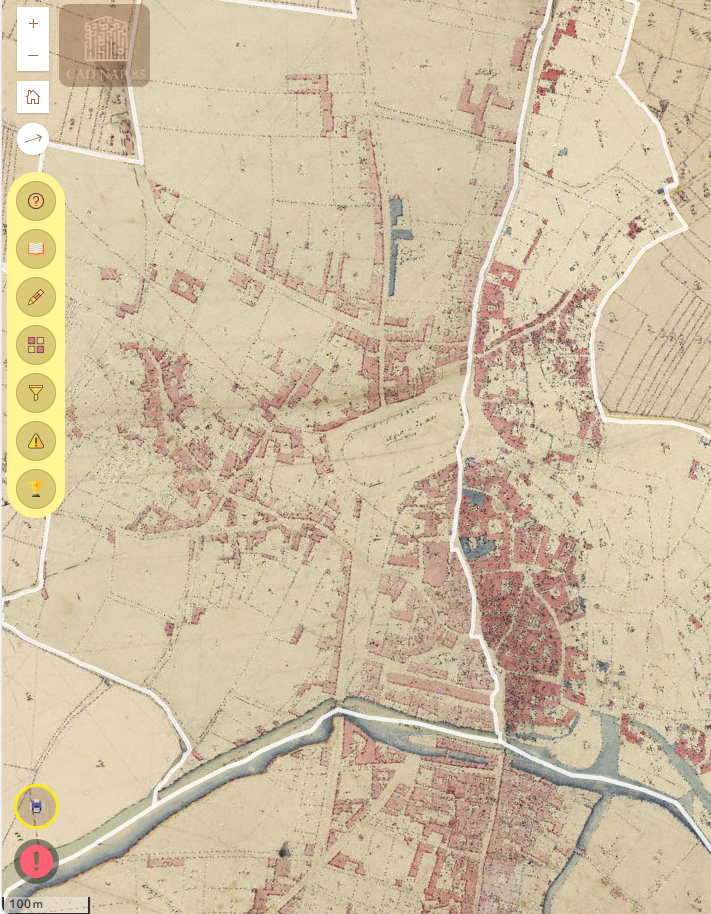
Il est possible de faire pivoter la carte autant que de besoin en cliquant-droit sur le fond cartographique (ici, Fontenay-le-Comte est orientée vers l’Est). Cliquez sur la partie droite de la souris et, sans lâchez le doigt, déplacez la souris vers la gauche ou vers la droite. Pour annuler cette action, cliquez sur la flèche du Nord.
Pour poser une question à l’équipe technique ou signaler un bug, cliquez, en bas à gauche de l’écran, sur le bouton en forme de point d’exclamation. Vous serez alors redirigés vers un nouvel onglet où se trouve un formulaire de contact.
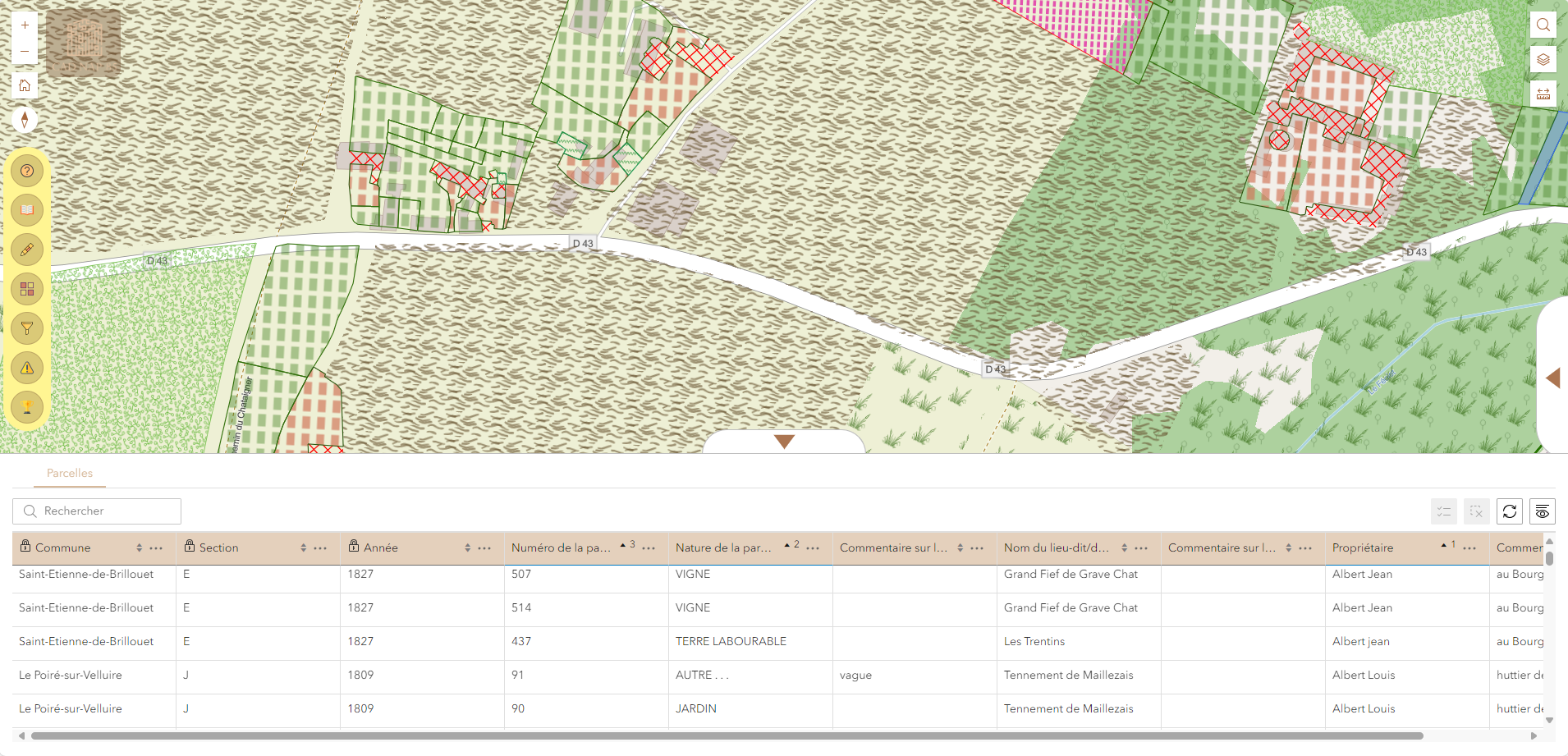
En bas de l’écran se trouve un grand tableau pliable contenant toutes les données saisies, affichées sous la forme d’un grand tableau. Pour l’ouvrir, cliquez sur la tête de flèche marron sur l’onglet situé en bas au milieu de l’écran.
Si vous double-cliquez sur une ligne du tableau, la carte zoomera automatiquement sur la parcelle correspondante, qui apparaîtra en surbrillance.
Cela peut être utile pour exploiter et visualiser l’ensemble des données, sans avoir à cliquer sur chaque parcelle. Autre avantage : c’est très utile pour effectuer des modifications en série sans avoir à reprendre parcelle par parcelle (par exemple, corriger plusieurs dizaines de fiches où un nom de lieu-dit a été mal orthographié).
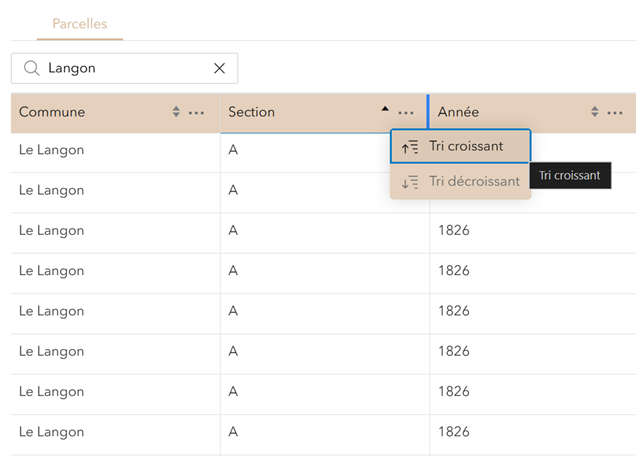
Dans ce tableau, vous pouvez filtrer les données à l’aide de la barre de recherche. Vous pouvez également trier les données par ordre croissant ou décroissant (par exemple l’ordre alphabétique des sections d’une commune, ou l’ordre numérique des parcelles).
Attention, ce filtrage affecte aussi l’affichage des parcelles sur la carte (comme si vous aviez utilisé le bouton « Filtrer »). Pour afficher de nouveau l’ensemble des parcelles, il vous suffit de supprimer votre mot-clé dans la barre de recherche (petite croix ou effacez le texte).
Pour fermer le tableau, cliquez de nouveau sur la pointe de flèche marron.